Как выбирать проектор для проекционного дизайна
Световой поток – один из важных параметров. Яркость создаваемого изображения должна быть больше яркости внешнего освещения, только при соблюдении этого условия мы сможем получить изображение. Чем больше яркость, тем более контрастное изображение мы получим. Но, к сожалению, чем больше яркость проектора, тем больше его цена. Причем растет она не пропорционально, а экспоненциально. Это значит, что величина светового потока между двумя проекторами может отличаться в 2 раза, а цена более яркого проектора может быть больше в 10 раз.Световой поток измеряется в люменах. Каждый проектор имеет некое значение светового потока, например 500 люмен, 3000 люмен, 10000 люмен. Но как понять, какое значение яркости нужно?
Здесь нужно понимать, что данный световой поток проектора светит на некую поверхность и тем самым распределяется на некую площадь.
К примеру, размер изображения у нас 2х1,5 метра. А световой поток проектора составляет 3000 люмен. Это означает, что этот световой поток будет распределяться на эту площадь, которая составляет 3 кв.м.
Это означает, что этот световой поток будет распределяться на эту площадь, которая составляет 3 кв.м.
В свою очередь каждый квадратный метр этой площади будет освещаться определенным
количеством света проектора. Отношение величины светового потока к площади называется освещенностью и измеряется в люксах (Лк).
В нашем случае нужно поделить наш световой поток 3000 люмен на площадь 3 кв.м.
Таким образом, получаем 3000/3=1000 Лк. Это означает, что освещенность данного участка у нас равна 1000 Лк.
Как понять сколько это? Для примера можно привести освещенность офисного помещения или школьного класса. По нормам она должны быть около 300 Лк для комфортной работы человека. Таким образом, если вы когда-то бывали в офисе или школе, то будете иметь представление, сколько это.
Соответственно, на основании этих цифр мы можем предположить, что изображение,
создаваемое проектором в офисном помещении при освещенности 300 Лк на площадь 3 кв. м., мы увидим, т.к. эта освещенность больше освещенности в помещении. И хотя контрастность такого изображение будет не очень большая, разобрать, к примеру, текст на экране или какое-либо изображение мы сможем. Для справки: контрастность – это отношение между самым ярким участком изображения и самым темным. В нашем случае освещенность яркого участка 1000 Лк, темного 300 Лк. Если предположить, что проектор стоит в полной темноте, тогда освещенность темного участка (теоритически) – 0, хотя в реальности этого не возможно достичь, так как темные участки проекции будут засвечиваться соседними белыми участками.
м., мы увидим, т.к. эта освещенность больше освещенности в помещении. И хотя контрастность такого изображение будет не очень большая, разобрать, к примеру, текст на экране или какое-либо изображение мы сможем. Для справки: контрастность – это отношение между самым ярким участком изображения и самым темным. В нашем случае освещенность яркого участка 1000 Лк, темного 300 Лк. Если предположить, что проектор стоит в полной темноте, тогда освещенность темного участка (теоритически) – 0, хотя в реальности этого не возможно достичь, так как темные участки проекции будут засвечиваться соседними белыми участками.
С этим разобрались. Теперь возьмем так же проектор 3000 люмен, и сделаем изображение
большего размера – к примеру, 4х2,5 метра. Таким образом, площадь изображения будет уже 10 кв.м. В данном случае наши 3000 люмен будет распределяться на данную площадь. Поделив световой поток на площадь, снова получаем освещенность.
3000/10=300 Лк.
Таким образом, видно, что в данном случае освещенность стала намного меньше, чем в первом случае. И уже данное изображение при ярком офисном освещении мы не увидим, т.к. нет никакой контрастности.
И уже данное изображение при ярком офисном освещении мы не увидим, т.к. нет никакой контрастности.
Что же делать в таком случае? Затемнять!
Единственный выход в данной ситуации убрать часть внешнего освещения. Поэтому для
проекционного дизайна рекомендуется создавать затемнение, и именно поэтому прежде чем выбрать проектор, мы коснулись внешних условий вначале статьи. Следует так же отметить, что при расчете данных цифр мы не учитывали цвет поверхности. Предполагалось, что цвет поверхности белый. Темный цвет поверхности будет уменьшать освещенность нашей картинки.
Проектор дружественные картинки?
В дополнение к превосходному ответу Рассела, я хочу отметить, что не существует единственного решения, о котором стоит подумать.
Проектор будет иметь одно собственное разрешение, например, 1024 x 768 на старых или дешевых моделях. Однако настройка разрешения компьютера, управляющего проектором, также имеет большое значение. Многие проекторы будут автоматически масштабироваться, в основном, передискретизируя видео с разным разрешением в их исходное разрешение. Недостаточно просто изменить размер изображения, чтобы оно максимально вписывалось в ландшафтную область 1024 x 768 (или независимо от того, что использует ваш проектор), но компьютер также должен быть настроен для воспроизведения видео именно с этой настройкой, и вы должны убедиться, что картинка отображается на полном экране компьютера.
Недостаточно просто изменить размер изображения, чтобы оно максимально вписывалось в ландшафтную область 1024 x 768 (или независимо от того, что использует ваш проектор), но компьютер также должен быть настроен для воспроизведения видео именно с этой настройкой, и вы должны убедиться, что картинка отображается на полном экране компьютера.
Например, предположим, что проектор имеет размер 1024 x 768, а исходное изображение — 4266 x 2844. Отметив, что соотношение сторон вашего изображения шире, чем у проектора, вы масштабируете ширину, чтобы подогнать ее, и высота выходит на то, что получается. В этом случае вы создаете версию изображения размером 1024 x 683 пикселей.
Пока все хорошо, но это только один шаг. Затем вы должны убедиться, что компьютер фактически управляет каждым из пикселей проектора напрямую, без какой-либо повторной дискретизации. Это означает, что вы не просто подключаете компьютер к проектору и случайным образом играете, пока не увидите что-то на экране. Вы должны убедиться, что настройки дисплея компьютера точно соответствуют проектору.
Два шага вниз, но ты еще не закончил. Вы должны убедиться, что ваше изображение 1024 x 683 тщательно измеренного размера действительно отображается на весь экран компьютера, иначе компьютер будет передискретизировать ваше изображение перед отправкой на проектор, и оно все равно будет выглядеть не очень хорошо. Это означает, что вы не просто загружаете изображение из веб-браузера или чего-то еще. Они поместят рамку вокруг окна дисплея и, следовательно, покажут ваше изображение размером менее 1024 x 683 пикселя, на котором оно должно отображаться. Вы должны использовать какое-то программное обеспечение, способное показывать ваше изображение и только ваше изображение на экране, желательно с черным фоном.
- Сделайте версию вашего изображения, которая максимально соответствует исходному разрешению проектора.
- Убедитесь, что выход компьютера соответствует исходному разрешению проектора.
- Убедитесь, что ваша картинка отображается на весь экран компьютера.
Пропуск любого из этих шагов значительно ухудшит окончательный вид.
что выбрать для домашнего кинотеатра? [перевод] / Stereo.ru
Насколько конечный результат зависит от выложенной суммы? Нам всем хочется найти что-то подешевле, но без ущерба качеству. Когда мы говорим о домашнем кинотеатре, качество изображения и размер экрана напрямую зависят от цены. Все обозначенные в статье пункты учитывают это обстоятельство.
Размер
Когда-то телевизоры даже близко не соответствовали проекционным системам в плане размеров экрана, однако уже сегодня можно купить 85-дюймовый телевизор за сумму ниже 4 000 долларов США. Тем не менее проекционный экран с диагональю около 120 дюймов стоит гораздо дешевле, а сам проектор обойдется примерно в 1 500 долларов. Здесь, между прочим, мы говорим о проекторе с поддержкой 4K, а также с высокой яркостью и качественной цветопередачей.
Тем не менее проекционный экран с диагональю около 120 дюймов стоит гораздо дешевле, а сам проектор обойдется примерно в 1 500 долларов. Здесь, между прочим, мы говорим о проекторе с поддержкой 4K, а также с высокой яркостью и качественной цветопередачей.
Таким образом, для по-настоящему большого ДК лучше подойдет проектор с экраном, да и стоить такое решение будет дешевле.
Победитель: проекторы
Яркость
Яркость проектора очень важна: от этого параметра зависит качество картинки, меняющееся в зависимости от освещенности помещения. Чем светлее комната, тем более ярким должен быть источник, чтобы обеспечить насыщенное изображение. Проектор с высоким уровнем яркости стоит ощутимо дороже. Большинство моделей в ценовой категории около 2 000 долларов, к примеру, способны обеспечить поток яркостью от 1 500 до 3 000 Лм (конечное изображение на экране, разумеется, не обладает такой яркостью). Если говорить о телевизорах, то яркость большинства LED-панелей без труда достигает таких и намного более высоких показателей. Чтобы проектор с экраном хотя бы немного приблизились по уровню яркости к бюджетному телевизору, нужно постараться. Не стоит забывать о лампах для проекторов. Со временем лампы теряют свои свойства и требуют дорогостоящей замены.
Чтобы проектор с экраном хотя бы немного приблизились по уровню яркости к бюджетному телевизору, нужно постараться. Не стоит забывать о лампах для проекторов. Со временем лампы теряют свои свойства и требуют дорогостоящей замены.
С другой стороны, если установить проектор в темной комнате, то даже слабый световой поток обеспечит довольно неплохое изображение. Такую картинку можно смотреть без напряжения. Как правило, от проекционного экрана глаза устают значительно меньше, чем от просмотра телевизора. Однако большинству зрителей нужна яркая, сочная картинка при любом уровне освещенности, поэтому здесь однозначно выигрывают телевизоры.
Победитель: телевизоры
Контрастность
Контрастность зависит от глубины черного и общей яркости. Если показатель яркости проектора зависит от его комплектующих, то уровень черного в большей степени определяется освещенностью комнаты — чем темнее в комнате, тем лучше. Конечно, телевизор тоже может пострадать от засветки, но контраст ТВ-панели можно настроить должным образом. В данном случае у проекторов нет шансов.
В данном случае у проекторов нет шансов.
Победитель: телевизоры
Разрешение
На премиальные 4K-телевизоры, обладающие широкой цветовой гаммой и поддержкой HDR, цены высоки. На соответствующие им по уровню 4K-проекторы цены космически высоки! Проще купить приличный 4K/HDR-телевизор и дополнить его проигрывателем UHD Blu-ray или аудиосистемой, чем тратиться на один хайэндный проектор.
Да, неплохие бюджетные проекторы с поддержкой 4K существуют, но им далеко до сопоставимых по цене телевизоров. В общем, телевизоры с высоким разрешением обходятся намного дешевле.
Победитель: телевизоры
Цветопередача
Чтобы добиться от проектора хорошей цветопередачи, вам не придется продавать почку: получить правильные цвета можно за вполне адекватные деньги. Что касается телевизоров, то тут все сложнее: для корректной цветопередачи требуется точная процессорная обработка, что, соответственно, отражается на цене. Дорогие топовые 4K-панели обладают более широкой цветовой гаммой, чем проекторы за те же деньги. Однако проекторы не так уж далеки. Особенно хорошо с передачей цвета справляются HDR-телевизоры, но и HDR-проекторы тоже становятся довольно распространенными.
Однако проекторы не так уж далеки. Особенно хорошо с передачей цвета справляются HDR-телевизоры, но и HDR-проекторы тоже становятся довольно распространенными.
Однозначного решения здесь нет. Если есть возможность приобрести хороший проектор и обустроить для него помещение, то вы получите большой экран с отличной цветопередачей, однако для аналогичного по цене телевизора не потребуется специальная комната. Ничья.
Победитель: ничья
Инсталляция
Если вкратце, то телевизор установить проще. Большой телевизор тяжелее и хрупче, но и его установить не так уж сложно. Кроме того, телевизор выигрывает благодаря его универсальности: к современной ТВ-панели можно подключить практически любое AV-устройство, а управлять всей системой можно с одного ТВ-пульта. Настенный монтаж телевизора относительно сложен, но даже без помощи специалиста с задачей справиться возможно. Если вызвать инсталлятора, то будет еще проще и быстрее.
С проекторами намного сложнее. Во-первых, нужно определиться c экраном: в этой роли может выступить стена со специальным покрытием, фиксированный проекционный экран или моторизированная система, подразумевающая крепление к потолку или стене. В любом случае вам понадобится много свободного места. Во-вторых, необходимо найти место для самого проектора. Это не так просто, как кажется (проектор должен быть установлен правильно). Скорее всего, вам придется нанять специалистов. В противном случае нужно всерьез изучить весь процесс установки самостоятельно.
Во-первых, нужно определиться c экраном: в этой роли может выступить стена со специальным покрытием, фиксированный проекционный экран или моторизированная система, подразумевающая крепление к потолку или стене. В любом случае вам понадобится много свободного места. Во-вторых, необходимо найти место для самого проектора. Это не так просто, как кажется (проектор должен быть установлен правильно). Скорее всего, вам придется нанять специалистов. В противном случае нужно всерьез изучить весь процесс установки самостоятельно.
Помимо прочего, не стоит забывать о проводах. К любому проектору придется прокладывать кабель HDMI. Хотя можно воспользоваться беспроводными передатчиками, но такое решение увеличит стоимость проекта. Если в качестве источников вы собираетесь использовать несколько устройств (игровая консоль, плеер Blu-ray, ТВ-приставка), то вам понадобится AV-ресивер или видеокоммутатор, кабель от которого пойдет на проектор.
В последние годы популярностью стали пользоваться короткофокусные проекторы: такие системы можно размещать прямо перед экраном на столе или даже на полу. Подобный проектор упростит процесс инсталляции, но с телевизорами все равно проще.
Подобный проектор упростит процесс инсталляции, но с телевизорами все равно проще.
Что в итоге? Если вы не собираетесь заниматься настенным монтажом телевизора, а просто поставите панель на тумбу, то телевизор выигрывает.
Победитель: телевизоры
Качество звука
У телевизоров всегда есть встроенные динамики (иногда они звучат достаточно неплохо). В современные проекторы тоже встраивают динамики, но они маленькие и бестолковые. А если учесть, что проектор, как правило, находится наверху и сзади, то получить от него вменяемый звук невозможно. Тем не менее ни телевизор, ни проектор не способны обеспечить звук кинотеатрального уровня. Для качественного аудио нужна отдельная система с колонками и сабвуфером или хотя бы саундбар. Большинство телевизоров выдают нормальный звук, но все-таки их задача — видео, а не аудио. В хорошем ДК должна быть специализированная аудиосистема.
Если сравнивать телевизор и проектор лоб в лоб, то телевизор, конечно, побеждает. Проектору просто необходима внешняя аудиосистема, а качественная ТВ-панель справится с передачей звука на базовом уровне.
Проектору просто необходима внешняя аудиосистема, а качественная ТВ-панель справится с передачей звука на базовом уровне.
Победитель: телевизоры
Удобство
Очевидно, что телевизоры более просты в использовании. Они не нуждаются в постоянной настройке, защите от окружающего освещения и теней, а также не требуют замены ламп. К тому же на сегодняшний день почти все телевизоры оснащены широким функционалом с доступом к потоковым сервисам и приложениям.
Подобные решения среди проекторов встречаются редко. На рынке появляется все больше простых, компактных проекторов (в том числе и портативных), но все они требуют навыков инсталлятора. Новые модели часто оснащаются автоматической подстройкой и зумом; короткофокусным проекторам не нужны большие помещения, но по факту телевизоры все еще более просты в использовании.
Победитель: телевизоры
Оригинал: Projectors vs. TVs: Which is best for your home theater?
Как настроить проектор
Чтобы использовать проектор, его надо установить и настроить. Если вы распаковали устройство и сразу направили его объектив на белую простыню, у изображения будет плохое качество. Надо рассчитать расстояние, повесить экран, подобрать размер картинки, откалибровать цвета, выставить яркость и контрастность. Вы можете вызвать мастера, который всё это сделает за приличную плату. Но разобраться, как настроить проектор, достаточно легко.
Если вы распаковали устройство и сразу направили его объектив на белую простыню, у изображения будет плохое качество. Надо рассчитать расстояние, повесить экран, подобрать размер картинки, откалибровать цвета, выставить яркость и контрастность. Вы можете вызвать мастера, который всё это сделает за приличную плату. Но разобраться, как настроить проектор, достаточно легко.
Настроить проектор можно и самостоятельно
Установка
Перед установкой изделия обязательно прочитайте документы, которые к нему прилагаются. У каждой модели проекционного оборудования есть свои нюансы. Если вы получили его не из «коробки» и у вас нет инструкции, её можно найти на официальном сайте производителя.
Не стоит ставить устройства с большим разрешением в маленькую комнату. У изделия есть характеристики, которые надо учитывать перед покупкой. Настройка проектора начинается с выбора места для него. Лучше заранее присмотреть весь комплект проекционного оборудования и измерить помещение, в которое вы собираетесь его поставить. Чтобы всё рассчитать. Воспользуйтесь информацией на сайте производителя. Или посмотрите документацию к устройству. В ней указано оптимальное расстояние до стены и рекомендуемые размеры экрана.
Чтобы всё рассчитать. Воспользуйтесь информацией на сайте производителя. Или посмотрите документацию к устройству. В ней указано оптимальное расстояние до стены и рекомендуемые размеры экрана.
Современный проектор — это не фильмоскопы для диафильмов, которые можно было смотреть на «белой простыне». Хотя ничего не мешает вам воспользоваться старым проверенным способом. Но чтобы получить качественную картинку и в полной мере ощутить эффект присутствия, нужен специальный экран. От его размеров во многом зависит, как установить и как настроить проекционное оборудование.
На сайте производителя должен быть калькулятор. Там надо указать характеристики экрана и модель устройства. И получите рекомендованное расстояние от проектора до стены. Это примерные значения — необязательно выверять длину вплоть до миллиметра.
Чтобы посчитать самостоятельно, нужно проекционное отношение устройства, горизонтальное и вертикальное смещение. Эти параметры есть в характеристиках оборудования. По ним можно вычислить, куда его поставить.
Если у вас стандартная комната с диваном и парой кресел (а не театральный зал с нескольким рядами кресел), то экран следует повесить на высоте 61-92 см от пола
Если проекционное отношение равно 3:1 (три к одному), а размер экрана — 200 сантиметров, то расстояние между изделием и стеной должно быть — 3×200 (проекционное отношение умножить на размер). Это рекомендованное значение. Больше ориентируйтесь на своё восприятие. Если картинка вас не устраивает, передвиньте проектор.
От вертикального смещения зависит высота, на которой должно находиться проекционное оборудование. Этот параметр указывается в процентах. Кто-то ставит устройство воспроизведения на пол, кто-то — на тумбочку, кто-то — вешает под потолком. Если вертикальное смещение со знаком «плюс» (например, +90%), картинка будет выше устройства. Если со знаком «минус» (-91%) — ниже. В некоторых моделях можно поворачивать объектив.
Правильная установка экрана — тоже важный момент. Конечно, это во многом зависит от обстановки в комнате.-1559905167.png) Проекционное оборудование должно стоять так, чтобы можно было смотреть фильмы с комфортом. Но всё же надо следовать некоторым рекомендациям.
Проекционное оборудование должно стоять так, чтобы можно было смотреть фильмы с комфортом. Но всё же надо следовать некоторым рекомендациям.
- Не вещайте экран на стену, на которую падает прямой свет. Даже хороший и правильно настроенный проектор будет плохо показывать, если в комнате очень светло.
- Между объективом устройства и стеной не должно быть посторонних предметов. Если вы решите поставить изделие позади зрителей, учитывайте, что их головы могут закрыть часть кадра.
- Чем ближе объектив к стене, тем ярче изображение. Но при этом уменьшается чёткость. Включите проекционное оборудование, чтобы посмотреть, как в итоге будет выглядеть картинка. Без такой проверки нельзя подобрать разрешение, контрастность проектора и другие параметры.
- Найдите такое положение, чтобы проекция попадала прямо на экран. Если нужно, поставьте устройство выше или ниже. Сядьте на то место, с которого будете смотреть видео. Проверьте, хорошо ли всё видно, не мешают ли тени от предметов или блики.

- Если вы вешаете устройство под потолком, используйте специальное крепление.
- Заранее решите, где будут находиться провода и хватит ли их длины.
Подключение
К компьютеру
Проектор можно подключить к компьютеру в качестве второго монитора или вместо него. Так видео с ПК будет воспроизводиться на большом экране. И вы сможете настраивать параметры при помощи мыши и клавиатуры.
Проекционное оборудование и дисплеи обычно используют один порт видеоадаптера — VGA. И чтобы подсоединить их одновременно, нужен кабель VGA-DVI. Для монитора оставьте основной видеовыход. А проектор подключите к слоту DVI через переходник. Если в видеокарте несколько портов VGA, дополнительные провода не нужны. Используйте те, которые входят в комплект устройства (находятся вместе с ним в коробке). Некоторые модели проекционного оборудования работают через HDMI и даже через USB. Если этих слотов нет, вам тоже понадобится переходник.
Если этих слотов нет, вам тоже понадобится переходник.
После подключения компьютер должен определить наличие проектора. Если с ним в комплекте шёл драйвер, установите его. Или в настойках проекционного оборудования найдите «Источник сигнала» и укажите порт, к которому идёт кабель.
Чтобы взаимодействовать с двумя видеоустройствами:
- Пуск — Панель управления.
- Значок «Экран». Он в разделе «Оформление».
- Пункт «Разрешение экрана» или «Параметры экрана». Они слева.
Разрешение экрана
- Если ПК «видит» проекционное оборудование, то в меню будет доступно два рабочих стола.
- Также там появиться выпадающий список «Несколько экранов».
- Вы можете выбрать один основной дисплей. А потом переключиться.
- Или строку «Дублировать», чтобы на мониторе и проекции всё было одинаково.
- Или опцию «Расширить экраны». Тогда одно устройство будет продолжением другого. Если вы перетащите объект за «границы» монитора, он появится в проекции.

С компьютером легко разобраться, как на проекторе перевернуть изображение:
- Откройте параметры экрана. Это там, где вы работали с двумя дисплеями.
- Выделите рабочий стол устройства.
- Обратите внимание на пункт «Ориентация». Там можно выбрать опции «Альбомная», «Портретная» и «Перевёрнутая».
Настройка ориентации экрана в Windows 7
При подключении к ПК на проекторе может появиться ошибка по типу «Сигнал не опознан». Это не значит, что оборудование несовместимо. Просто устройство не поддерживает разрешение, которое установлено на компьютере. Посмотрите в инструкции к изделию, какой размер картинки ему подходит. Эта же информация есть на официальном сайте производителя. Выставьте нужное разрешение в параметрах дисплея.
Если вы используете устройство вместо основного монитора, окончательную настройку проектора придётся делать на большом экране. Это не очень удобно. Особенно, когда компьютер стоит далеко, и вы не видите проекцию.
Изделие может поддерживать Wi-Fi. Но для работы по такой сети надо создавать сервер DLNA (мультимедийный). Ещё одна лазейка — подключите проектор к ПК, а монитор к проектору. И у вас будет два экрана.
Но для работы по такой сети надо создавать сервер DLNA (мультимедийный). Ещё одна лазейка — подключите проектор к ПК, а монитор к проектору. И у вас будет два экрана.
К плееру или приставке
На изображение показано подключение проектора к приставке и другому оборудованию
Проекционное оборудование работает в паре с DVD-плеерами или ТВ-приставками, если в них есть подходящие порты. Но тогда выбор параметров зависит от меню всех используемых изделий. А оно может сильно различаться в зависимости от модели.
Проектор подсоединяется к плееру, как обычный монитор. После подключения зайдите в настройки и установите подходящее разрешение. Оно указано в характеристиках проекционного оборудования. Обязательно прочитайте инструкции к этим девайсам. Если на большом экране неудобно «лазить» по параметрам в поиске нужного пункта, подключите приставку к монитору, перенастройте её, а потом присоедините к проектору.
Фотоаппараты, видеокамеры, Blue-Ray и игровые консоли тоже можно использовать. Посмотрите в инструкции, какие устройства поддерживает проекционное оборудование. После подключения запустите на нём поиск новых гаджетов или укажите порт в меню «Источники сигнала».
Посмотрите в инструкции, какие устройства поддерживает проекционное оборудование. После подключения запустите на нём поиск новых гаджетов или укажите порт в меню «Источники сигнала».
К смартфону или планшету
Лучше использовать Wi-Fi или Bluetooth. Потому что для проводного соединения потребуется аж два переходника, которые надо приобретать отдельно. Первый — от порта вашего телефона к HDMI. Второй — от HDMI к VGA.
Существует беспроводное подключение проектора к телефону с помощью Wi-Fi
Но может возникнуть проблема. Кабель HDMI займёт слот смартфона, в который вставляется «зарядка». А для воспроизведения видео на проекторе нужно много энергии. Если батарея телефона быстро садится, ищите провод с разветвителем, в котором есть порты для HDMI и зарядного устройства.
Получится достаточно сложная цепочка из кабелей. Запустите на проекторе поиск нового оборудования. И сможете наслаждаться картинкой.
Через беспроводную сеть это сделать проще:
- В настройках проектора зайдите в «Источник сигнала».
 Название может отличаться. Там указаны все доступные порты.
Название может отличаться. Там указаны все доступные порты. - Выберите «DLNA» или «Wi-Fi». Появится имя сети и пароль.
- Активируйте «Wi-Fi» на телефоне.
- Найдите сеть проектора и введите пароль к ней.
- Откройте настройки смартфона или планшета.
- Пункт «Экран».
- «Беспроводной монитор» или «Беспроводной проектор».
- Выберите устройство и разрешите передачу данных.
- Там же можно подобрать яркость, контрастность, а в некоторых моделях даже перевернуть изображение.
DLNA
Чтобы объединить всё аудио- и видеооборудование в одну мультимедийную сеть:
- Панель управления — Домашняя группа. Если у вас активно отображение по категориям, то зайдите в раздел «Сеть и Интернет».
- Нажмите «Создать группу».
- Кликните «Далее».
- Выберите объекты, к которым хотите предоставить сетевой доступ.
 Он будет только для устройств, входящих в группу. Для проектора нужны «Видео», «Музыка» и «Изображения».
Он будет только для устройств, входящих в группу. Для проектора нужны «Видео», «Музыка» и «Изображения».
Выбираем объекты для общего доступа
- Если у вас уже создана домашняя группа, предоставьте ей доступ к мультимедийному контенту.
- Подтвердите изменения.
- Появится пароль, который надо вводить при подключении нового оборудования к DLNA. Его можно изменить.
- Нажмите «Готово». Отобразятся текущие параметры группы.
- Кликните «Разрешить устройствам воспроизводить общее содержимое».
- Придумайте название для мультимедийной библиотеки.
- При подключении проектора дайте ему доступ к домашней группе. И он будет открывать файлы, которые находятся в папках «C:\Users\Public» или «C:\Пользователи\Общие».
Также можете скачать программы для управления общими графическими, аудио- и видеоданными. Например, есть утилиты «JRiver Media Center» и «Домашний медиа-сервер».
При беспроводном соединении функционал проекционного оборудования ограничен. Не получится поменять параметры изображения через компьютер и разобраться, как перевернуть экран на проекторе. Доступен только просмотр контента — вы сможете открывать файлы из общих каталогов.
Не получится поменять параметры изображения через компьютер и разобраться, как перевернуть экран на проекторе. Доступен только просмотр контента — вы сможете открывать файлы из общих каталогов.
Настройка картинки
И последний этап настройки — сама картинка. Яркость, гамма, насыщенность. Их надо подбирать самостоятельно. На качество кадра влияет много факторов: освещение в комнате, расстояние до экрана, сам экран, количество зрителей, ваши личные предпочтения и восприятие, ситуация (например, просмотр фильма в кругу семьи или презентация перед коллегами). Невозможно однозначно сказать, какая контрастность проектора лучше. Это придётся определять «на глаз».
Для демонстрации в офисе важна яркость. Чтобы все разглядели экран. При небольшом количестве зрителей лучше сделать упор на насыщенность и гамму. Они увеличивают чёткость.
- Возьмите какое-нибудь эталонное изображение, по которому будете ориентироваться.
 Это может быть кадр из фильма или фотография.
Это может быть кадр из фильма или фотография. - Картинка для настройки проектора должна включать тёмные и светлые цвета. Лучший вариант — чёрный и белый. Желательно, чтобы там были мелкие детали. И не просто однотонная «заливка», а текстура какого-нибудь материала. Например, одежда, обои.
- Надо выбирать «методом научного тыка». Оцените, при каких значениях гаммы и контрастности вам лучше всего видны переходы между цветами.
- Отрегулируйте яркость так, чтобы не потерять чёткость изображения.
- Проверьте настройки на других кадрах. Посмотрите отрывок из видео. Если у вас не устают глаза, вам не нужно напрягаться, чтобы разглядеть детали, свет вас не слепит, значит, вы нашли идеальные параметры.
Это можно сделать и через ПК.
- Панель управления — Экран.
- «Калибровка цветов».
Калибровка цветов в Windows 7
- Открывшееся меню перенесите на тот монитор (экран), который хотите настроить.
- Несколько раз нажмите «Далее».
 Попутно прочитайте инструкцию, которая появляется в окне.
Попутно прочитайте инструкцию, которая появляется в окне. - Вам будет дан пример «хорошей» и «плохой» гаммы. Ориентируйтесь на него и на своё восприятие.
- Выставите подходящее вам значение и снова «Далее».
- При выборе контрастности и яркости тоже будут появляться эталонные картинки с пояснениями.
Power Point
Проекторы часто используют для показа презентаций. В программе Power Point даже есть отдельный инструмент.
- В ней откройте вкладку «Показ слайдов» (не меню, а именно вкладку).
- Откройте список «Показать на…».
- Если всё правильно подключено и настроено, там будет проектор.
- Чтобы изменить размер и качество кадра, нажмите на «Разрешение».
- Можете воспользоваться опцией «Режим докладчика». Так на экране отобразятся кнопки для управления презентацией и заметки.
Понять, какая контрастность и яркость проектора лучше, можно на личном опыте. Не существует универсальных параметров. Для официальных презентаций настройки одни, для «домашнего» просмотра — другие.
Не существует универсальных параметров. Для официальных презентаций настройки одни, для «домашнего» просмотра — другие.
Проекторы DLP — как выбрать лучший
Проекторы являются одним из старейших средств, выводящих изображение на экран. В отличие от телевизора, с помощью проектора возможно создать огромное изображение. При этом сам транслирующий прибор компактный, имеет небольшой вес и в несколько раз дешевле телевизора большой диагонали.
А еще проекторы просты в подключении, настройках и эксплуатации. Как же не потратиться в пустую и выбрать хороший проектор? Среди наиболее значимых спецификаций проектора стоит обратить особое внимание на метод, с помощью которого формируется картинка. На рынке пользуются заслуженной популярностью проекторы DLP.
Мультимедийные DLP проекторы чаще всего применяют в качестве устройств для домашнего просмотра, дополнительных инструментов во время учебного процесса, для проведения бизнес-мероприятий.
Особенности DLP проекторов
Термин «DLP» означает цифровую технологию трансформации светового пучка. В таких устройствах световой луч на своем пути встречается с чипом, площадь матрицы которого приблизительно 15х11 мм. На самой DMD-матрице расположены несколько миллионов микроскопических зеркальных «блесток» от которых отбивается свет. Именно в этот момент формируют изображение.
Микрозеркальный тип матрицы (Digital Micromirror Device, что переводится, как цифровое микрозеркальное устройство) является инновационной технологией в области миниатюрных электромеханических систем. Ее разработали в компании Texas Instruments. Каждое крохотное квадратное зеркальце имеет сторону размером 16 мкм. Одно зеркальце соответствует одному микропикселю. Чтобы получить большее матричное разрешение, необходимо число количество микрозеркал, а это, в свою очередь влияет на размер самой микросхемы.
Зеркала не просто закреплены на кремниевой подложке, они управляемы. Отклоняясь в ту или другую сторону, крохотные зеркальца формирует светлую или темную точку (пиксель). Световой луч, отраженный от них, проходит через вращающийся диск, состоящий из нескольких цветовых сегментов, потом сквозь объектив проектора транслируется на поверхность экрана.
Как и устройства, работающие на других технологиях, мультимедийный проектор DLP обладает рядом характерных особенностей и достоинств. Такие модели демонстрируют высококонтрастную картинку. И именно DLP технология позволила создать сверхлегкие, портативные и ультрапортативные версии проекторов. Помимо этого, и мини-проектор DLP и стационарные варианты работают тихо. Домашний проектор DLP выдает уровень шума не более 35-37децибел.
Источник света в DLP-проекторе может быть:
Оптическая система в проекторах, работающих по технологии DLP, находится в непроницаемом корпусе. Это предотвращает попадание влаги, пыли и микрочастиц грязи. Герметичный кожух позволил исключить необходимость использования фильтров в вентиляционной системе. Подобная конструкция существенно повышает износостойкость компонентов системы и срок работы устройства, облегчает сервис и увеличивает эффективность охлаждения системы. В базовый набор портов современного проектора входят, как минимум, HDMI, VGA и USB разъемы. Через HML-разъем к проектору можно подключить смартфон или планшет.
Герметичный кожух позволил исключить необходимость использования фильтров в вентиляционной системе. Подобная конструкция существенно повышает износостойкость компонентов системы и срок работы устройства, облегчает сервис и увеличивает эффективность охлаждения системы. В базовый набор портов современного проектора входят, как минимум, HDMI, VGA и USB разъемы. Через HML-разъем к проектору можно подключить смартфон или планшет.
Одним из характерных преимуществ свойственных проекторам DLP является отсутствие screen—door effect (эффекта пикселизации или сетки). Но при выборе проектора следует иметь в виду, что DLP-проекторы отлично транслируют статические изображения. Если же на экран выводится движущаяся картинка или человек резко переводит взгляд с одного элемента картинка на другой, а иногда просто моргает, у некоторых зрителей возникает, так называемый, эффект артефакта. Их еще называют эффектом радуги или цветовыми вспышками. По мнению экспертов в области проекционных технологий и медиков, появление подобных эффектов во многом зависит ни сколько от проектора, сколько от индивидуального восприятия.
Метки проектор, Проекторы DLP
Съемка с проекциями, или Как использовать проектор в фотографии
Проецирование изображения на человека или объект с помощью проектора создает интересный художественный эффект. В этой статье профессиональный фотограф Chad Verzosa поможет разобраться в том, как начать использовать проектор в съемке.
Какой тип проектора вам нужен?
- При выборе проектора нужно учитывать его яркость, размер и разрешение.
Начнем с яркости. Нужно искать проектор минимум на 3500 лм. Таким образом, проецируемое изображение будет видно, даже если вы работаете с другим источником света. Вы также можете работать и с 2000 люменами. Но при низкой светоотдаче придется работать в абсолютно темной комнате и с более низкой скоростью затвора.
Но при низкой светоотдаче придется работать в абсолютно темной комнате и с более низкой скоростью затвора.
Перейдем к разрешению
Для фотографирования вам не нужно приобретать проектор с качеством 4K. Важно то, что он создает изображения, достаточно четкие для фотографий. Кроме того, было бы полезно, если пиксели, которые проецируются на экран, достаточно малы, чтобы не отвлекать внимание.
Что касается размера, то хотя вы всегда можете использовать большой проектор, передвигаться вам легче всего будет с более компактным вариантом. И, кроме того, вы сможете легко разместить его под любым углом.
Лучшие изображения для фотопроектора
Теперь, когда у вас есть проектор, следующий шаг — поиск изображений для проецирования. Лучше всего использовать снимки, которые не содержат слишком много отвлекающих элементов, чтобы объект съемки не потерялся во всем этом беспорядке. Выбирайте изображение, в котором есть определенное негативное пространство, где вы можете разместить свою модель (например, снимок неба, облаков и открытых ландшафтов).
Также очень хорошо в данном случае работают паттерны – они создают футуристические искажения. Не бойтесь экспериментировать: от линий до волнистых конструкций. Обычные фотографии (например, с облаками), вы можете сохранить их как файлы JPEG. Но в случае использования шаблонов сохраняйте их в формате PNG с прозрачным фоном. Таким образом, проектор не отобразит случайно белые или черные узоры, когда они должны быть пустыми.
Фотограф: Isi Parente (Unsplash)
Как использовать проектор для достижения наилучших результатов
Выберите темную комнату с небольшим или отсутствующим окружающим освещением, поскольку это может испортить экспозицию. Нужна также глухая стена, на которой вы будете проецировать изображения. Если вы хотите получить небольшое проецируемое изображение, разместите проектор на расстоянии не менее 1 метра от стены. Но если нужна большая проекция, разместите его на расстоянии не менее 2,5 метра. Помните, что чем дальше вы находитесь, тем больше будет картинка.
Вы можете установить свой проектор на стол или установить на штатив, если он имеет крепление. Штатив всегда предпочтительнее, потому что можно наклонять его в любом направлении и регулировать высоту.
Как только вы закончите настройку проектора, следующим шагом будет настройка трапецеидальных искажений и фокусировки, которые расположены рядом с объективом. Сначала включите устройство. Как только на экране появится меню, отрегулируйте фокус, как с объективом камеры, пока изображение не станет четким. Теперь перейдите к циферблату Keystone (трапецеидальных искажений) и перемещайте его вперед и назад, пока перспектива не станет прямой.
Когда изображение станет четким и ровным, все, что вам нужно сделать — это подключить компьютер к порту HDMI.
Как настроить камеру для фотосъемки с проектором
Во-первых, вам нужно увеличить ISO. В большинстве случаев нужно перейти на 1000 ISO или более, чтобы получить приличные результаты. Конечно, это сделает фотографии зернистыми. Но, к счастью, при использовании проектора шум изображения не так заметен. Во всяком случае, это даже добавляет определенной эстетики изображениям.
Но, к счастью, при использовании проектора шум изображения не так заметен. Во всяком случае, это даже добавляет определенной эстетики изображениям.
После этого следует установить ручной режим съемки или с приоритетом диафрагмы. Если вы находитесь в режиме приоритета диафрагмы, установите для объектива самое широкое значение диафрагмы. Лучше всего выбрать объектив с фиксированным фокусным расстоянием, который позволяет снимать при f/1.2 или f/1.8, чтобы ваша камера могла пропускать больше света. Если самая широкая диафрагма объектива f/3.5 или f/4, вам будет сложно делать резкие снимки. Поскольку эти значения диафрагмы не пропускают нужное количество света, ваша камера автоматически выбирает более низкие скорости затвора. Это может вызвать размытие движения. Если это единственный объектив, который у вас есть, установите камеру на штатив, чтобы избежать размытия, и попросите свой объект съемки оставаться максимально неподвижным при срабатывании затвора.
Если вы используете мануальный режим, установите максимальную диафрагму (f/1. 2 или f/1.8) и отрегулируйте скорость затвора в диапазоне от 1/60 до 1/100 секунды. Дело в том, что 1/60 — это самое низкое значение, которое вы можете выбрать, прежде чем столкнетесь с размытым изображением. Между тем, 1/100 — самая высокая скорость, которую вы можете использовать, пока фотографии не стали слишком темными. Необходимо сделать несколько пробных снимков, чтобы убедиться, что выбранные настройки создают хорошую экспозицию.
2 или f/1.8) и отрегулируйте скорость затвора в диапазоне от 1/60 до 1/100 секунды. Дело в том, что 1/60 — это самое низкое значение, которое вы можете выбрать, прежде чем столкнетесь с размытым изображением. Между тем, 1/100 — самая высокая скорость, которую вы можете использовать, пока фотографии не стали слишком темными. Необходимо сделать несколько пробных снимков, чтобы убедиться, что выбранные настройки создают хорошую экспозицию.
Фотограф: Keagen Henman (Unsplash)
Как делать фотографии с использованием проектора
Фотографировать с использованием цифрового проектора может быть сложно. Вы не можете стоять прямо перед ним, поскольку отбрасываете тень на экран. Но Чад покажет вам несколько приемов, которые вы можете использовать, чтобы избежать каких-либо проблем во время съемки.
Если вы хотите снимать прямо перед объектом, используйте телеобъектив и встаньте позади проектора. Поскольку вы не блокируете проектор, вам не нужно беспокоиться о тенях. Все, что вам нужно сделать — это увеличить масштаб своей модели и сделать снимок.
Все, что вам нужно сделать — это увеличить масштаб своей модели и сделать снимок.
Методы съемки с проекциями
- Попробуйте длинные выдержки для творческих эффектов
Как упоминалось ранее, низкая скорость затвора может привести к размытости при движении. Но вы также можете использовать его для создания креативных эффектов. Можно установить камеру в диапазоне от 1/15 до 30 секунд, и пусть объект двигается, как только щелкнет затвор. В результате модель будет выглядеть как размытые полосы. Просто используйте штатив. Не держите камеру руками, когда затвор открыт дольше 1/60.
Вам не всегда нужно проецировать изображения на белые стены. Вы можете попробовать все виды поверхностей, от струящихся штор до дверей и мебели. Такой подход создает ошеломительное и захватывающее пространство, чем просто снимать на пустом фоне.
- Редактирование изображений для получения ярких цветов
Помимо основных настроек экспозиции не стесняйтесь настраивать контраст, тени и блики. Это очень важно, особенно потому, что изображения, снятые с использованием проектора, выглядят слегка затуманенными.
Это очень важно, особенно потому, что изображения, снятые с использованием проектора, выглядят слегка затуманенными.
В Adobe Lightroom настройте ползунки Clarity и Dehaze, чтобы увеличить детализацию. Наконец, используйте ползунок шума, чтобы уменьшить зернистость полученного изображения. Это очень важно, так как ваши фотографии, вероятно, будут зернистыми из-за высокого ISO камеры.
Как выбрать домашний проектор в 2019 году / Статьи / ProjectorWorld.RU
Сто люмен — в карман, в путешествия дальние, |
Существует огромное количество различных типов проекторов, но что же такое домашний проектор и на что обращать внимание при выборе? Ведь если отбросить в сторону чисто маркетинговые слова, то хороший домашний проектор должен обладать вполне конкретным набором характеристик. И еще вот что… не все домашние проекторы являются проекторами для домашнего кинотеатра.
И еще вот что… не все домашние проекторы являются проекторами для домашнего кинотеатра.
Обновлено (8 ноября 2019) — добавлен видеоролик:
Ссылки на Часть 2 и Часть 3
«В начале был офисный проектор…»
Предлагаю считать домашний проектор неким отклонением от классического универсального офисного проектора. Офисные проекторы со световым потоком в 3000-3500 люмен являются наиболее распространенным классом проекторов. Именно этот уровень яркости считается оптимальным для освещенных помещений в офисных зданиях и образовательных учреждениях. Как правило, в таких проекторах устанавливается лампа мощностью около 200 Ватт, а масса такого аппарата может составлять 2,5 кг при ширине корпуса около 30 см — проектор легко переносить, да и по цене это будет сравнительно экономичным вариантом. В общем, хорошо сбалансированное сочетание различных параметров.
Ну а раз он довольно мобильный, то кто помешает вам взять офисный проектор домой? Очевидно, самым бюджетным вариантом домашнего проектора будет офисный ламповый проектор с разрешением HD-Ready, или 720p, либо WXGA (1280×800), что чуть больше по вертикали. Для ряда задач этого до сих пор достаточно, особенно если вы смотрите контент в 720p.
Для ряда задач этого до сих пор достаточно, особенно если вы смотрите контент в 720p.
С другой же стороны приходится признать, что проекторы с их огромной диагональю экрана (а в домашнем кинотеатре я бы ориентировался на 100-120 дюймов, а то и больше) очень располагают к увеличению разрешения, чтобы снизить заметность отдельных пикселей. Поэтому базовым стандартом в любом случае является разрешение Full HD, а у офисных проекторов –WUXGA (1920×1200), которое вмещает Full HD и обладает дополнительным пространством по вертикали.
От офиса к домашнему кинотеатру
Итак, домашнему проектору нужно обладать разрешением Full HD и обладать приемлемым качеством изображения. Но здесь возникает вопрос: в каких условиях освещения? Офисные проекторы предназначены для хорошо освещенных помещений и борются с засветкой. В этой борьбе в режиме максимальной яркости можно в той или иной степени пожертвовать цветопередачей – лишь бы презентация была разборчивой. В домашних условиях освещение менее интенсивное, и световой поток 3000 люмен будет означать, что проектор выполняет роль телевизора. Но это — лишь один из способов использовать проектор, а в большинстве ситуаций вы будете смотреть либо при выключенном, либо при очень умеренном освещении. В темноте, глядя на «черный экран» офисного проектора, вы вдруг обнаружите, что экран засвечен и выглядит как темно-серый. Другими словами, с глубиной черного проблемы, а человеческий глаз более всего чувствителен к изменению оттенков именно темных цветов. В общем, уровень черного нужно опускать, и мы приходим к обозначению такого класса проекторов, как «проектор для домашнего кинотеатра».
Но это — лишь один из способов использовать проектор, а в большинстве ситуаций вы будете смотреть либо при выключенном, либо при очень умеренном освещении. В темноте, глядя на «черный экран» офисного проектора, вы вдруг обнаружите, что экран засвечен и выглядит как темно-серый. Другими словами, с глубиной черного проблемы, а человеческий глаз более всего чувствителен к изменению оттенков именно темных цветов. В общем, уровень черного нужно опускать, и мы приходим к обозначению такого класса проекторов, как «проектор для домашнего кинотеатра».
Отраженный свет проектора освещает комнату и ослабляет глубину черного
Поскольку экран изначально белый, черным его может сделать только полная темнота в помещении, а малейший свет будет освещать экран и портить уровень черного.
Важнейшим параметром проектора в затемненном помещении является его контрастность, причем не та, которая указывается в характеристиках, а так называемая «естественная», или «нативная» контрастность. Контрастность – это отношение максимальной яркости к минимальной, поэтому в эпоху Blu-Ray и Full HD были установлены незыблемые стандарты для домашнего кинотеатра – в темноте проектору не нужна слишком высокая максимальная яркость — лишь столько, сколько необходимо для создания сочного, живого изображения. Ограничивая максимальную яркость, мы тем самым улучшаем глубину черного. Таким образом, у проектора для домашнего кинотеатра эволюция происходит не в сторону увеличения яркости, а в сторону увеличения контрастности и глубины черного.
Контрастность – это отношение максимальной яркости к минимальной, поэтому в эпоху Blu-Ray и Full HD были установлены незыблемые стандарты для домашнего кинотеатра – в темноте проектору не нужна слишком высокая максимальная яркость — лишь столько, сколько необходимо для создания сочного, живого изображения. Ограничивая максимальную яркость, мы тем самым улучшаем глубину черного. Таким образом, у проектора для домашнего кинотеатра эволюция происходит не в сторону увеличения яркости, а в сторону увеличения контрастности и глубины черного.
Что касается цифр, то уровни реальной контрастности проектора могут составлять 400:1 у офисных проекторов. Проектор для домашнего кинотеатра за $1000 может обладать контрастностью где-то в районе 1000:1, и отдельные модели достигают 2000:1 при цене $2000, а начиная с $3000 мы имеем дело с запредельными уровнями контрастности, начиная с 5000:1 и заканчивая 100 000:1. Безусловно, увеличение цены проектора вроде бы подразумевает, но никак не гарантирует высокого уровня контрастности.
«Реальная яркость»
Сколько яркости нужно такому проектору? Пожалуй, не более, чем 600 – 1000 люмен. Однако, тут мы приходим вот к какой проблеме… Итак, у проекторов есть несколько режимов цвета на выбор (яркий, точный, компромиссный). Я говорю о яркости в самом точном режиме, а заявляемая в характеристиках яркости всегда относится к самому яркому режиму, даже если он совершенно непригоден к просмотру (например, как чаще всего бывает, обладает сильным зеленым оттенком).
Отсюда задача номер один при выборе проектора – узнать яркость проектора в самом точном режиме – том режиме, в котором вы и будете смотреть кино.
«Нереальная контрастность»
А что же публикуют в спецификациях? Это так называемая «динамическая контрастность». Изначально это правильная идея – на темных сценах проблемы с черным заметны лучше всего и, когда проектор «видит», что максимальная яркость на сцене не используется, он снижает уровень светового потока, что в свою очередь делает черный фон более глубоким. В этот же момент происходит цветокоррекция остальных объектов, компенсируя падение общей яркости. Итог: яркость объектов не меняется, а черный становится глубже. На ламповых проекторах это осуществляется с помощью автоматической диафрагмы (такая заслонка, перекрывающая свет), ну а лазерные проекторы могут быстро и гибко регулировать яркость свечения, и при отображении черного экрана просто отключить свет. Если замерить по очереди яркость белого и яркость черного, может получиться бесконечная нативная контрастность, поэтому для определения «реальной» контрастности необходимо убедиться, что функция динамической контрастноси выключена, и мы получим совершенно другие цифры. В обоих случаях это называется методом «полного включения/полного выключения.
В этот же момент происходит цветокоррекция остальных объектов, компенсируя падение общей яркости. Итог: яркость объектов не меняется, а черный становится глубже. На ламповых проекторах это осуществляется с помощью автоматической диафрагмы (такая заслонка, перекрывающая свет), ну а лазерные проекторы могут быстро и гибко регулировать яркость свечения, и при отображении черного экрана просто отключить свет. Если замерить по очереди яркость белого и яркость черного, может получиться бесконечная нативная контрастность, поэтому для определения «реальной» контрастности необходимо убедиться, что функция динамической контрастноси выключена, и мы получим совершенно другие цифры. В обоих случаях это называется методом «полного включения/полного выключения.
Затемненные стены домашнего кинотеатра помогают сохранить уровень черного
Чтобы быть уверенным, что контрастность измеряется «честно», часто прибегают к методу ANSI – на экран высвечиваются черные и белые квадраты одновременно, но тут есть проблема. Включите такой шаблон в обычной гостиной со светлыми стенами — и свет с белых квадратов отразится от потолка и стен, и попадет на черные квадраты, тем самым снижая контрастность. Другими словами, ANSI методом измеряют контрастность не проектора, а всего домашнего кинотеатра (включая комнату). Именно поэтому в настоящем домашнем кинотеатре стены, потолки и вся мебель должны быть черными.
Включите такой шаблон в обычной гостиной со светлыми стенами — и свет с белых квадратов отразится от потолка и стен, и попадет на черные квадраты, тем самым снижая контрастность. Другими словами, ANSI методом измеряют контрастность не проектора, а всего домашнего кинотеатра (включая комнату). Именно поэтому в настоящем домашнем кинотеатре стены, потолки и вся мебель должны быть черными.
Контрастность проектора во многом, но далеко не полностью, определяется возможностями его матриц.
Резюмируя по динамической контрастности, которую записывают в характеристиках, предлагаю ее смело игнорировать. Помните, что даже у проектора за $2000 вряд ли будет «нативная» контрастность 10 000:1. Для справки, это почти уровень проектора Epson EH-TW9400.
Уровни контрастности у различных технологий
Если говорить о матрицах, то проекторы на базе 3LCD-технологии покрывают диапазон примерно от 400:1 до 10 000:1, DLP-проекторы отличаются не сильно – минимум около 400:1, периодически можно увидеть 3000:1 и более — затрудняюсь сказать, каков потолок. В любом случае, начиная с определенного уровня контрастности производители оказываются вынуждены перейти на особую отражательную LCD-технологию, именуемую в целом LCoS, причем каждый производитель может дать своему варианту LCoS-технологии особое обозначение – «D-ILA» у JVC, «SXRD» у Sony, «3LCD Reflective» у Epson. Поскольку для большинства пользователей контрастность 3000:1 является пределом мечтаний, то, казалось бы, нет никаких оснований говорить о преимуществах той или иной технологии по контрастности.
В любом случае, начиная с определенного уровня контрастности производители оказываются вынуждены перейти на особую отражательную LCD-технологию, именуемую в целом LCoS, причем каждый производитель может дать своему варианту LCoS-технологии особое обозначение – «D-ILA» у JVC, «SXRD» у Sony, «3LCD Reflective» у Epson. Поскольку для большинства пользователей контрастность 3000:1 является пределом мечтаний, то, казалось бы, нет никаких оснований говорить о преимуществах той или иной технологии по контрастности.
D-ILA — вариант технологии LCoS от JVC
Кстати, LCoS-технология отличается еще и тем, что контуры управления отдельными пикселами подведены к матрице снизу, что позволяет существенно сократить межпиксельный интервал.
Как яркость влияет на контрастность
Допустим у вас домашний проектор на 1000 люмен… Кстати, люмены – это освещенность, «размазанная» по определенной площади. Это интуитивно понятно, поскольку если засветить проектором маленькую площадь, то яркость будет совершенно другой. Чтобы получить люмены, замеряют освещенность в люксах и умножают на площадь экрана.
Чтобы получить люмены, замеряют освещенность в люксах и умножают на площадь экрана.
Я специально сходил и замерил фоновую засветку в гостиной при закрытых толстых шторах – 0,3 люкс. Знаете что это? В данном случае это и есть уровень черного. Если говорить о диагонали 100 дюймов, то площадь экрана составит 2,9 м2, и проектор на 1000 люмен даст освещенность 345 люкс, и знаете что… Если разделить эту освещенность на уровень черного, то получается ни что иное как контрастность изображения — 1149:1. Это просто из-за влияния засветки и без учета глубины черного самого проектора. Другими словами, стоит ли ставить в эту комнату проектор с контрастностью 40 000:1, если максимальный уровень контрастности, который достижим в этих условиях, составит лишь немного более 1000 к 1? Я бы не стремился в таком помещении к цифре контрастности проектора более 3000:1.
Кстати, все производители проекторов для домашнего кинотеатра любят выпускать более старшую и контрастную модель в черном корпусе и более младшую модель в белом. Таким образом вам подсказывают, какая модель для домашнего кинотеатра, а какая – для гостиной.
Таким образом вам подсказывают, какая модель для домашнего кинотеатра, а какая – для гостиной.
В общем, в гостиной запредельная контрастность особо не нужна, зато очень востребована дополнительная яркость, и для просмотра Full-HD контента я бы рекомендовал 1500 люмен в точном режиме.
Предлагаю вернуться к моему примеру с проектором на 1000 люмен и сделать еще пару простейших расчетов. Просто открыв шторы, я получаю освещенность стены в 5 люкс, и это те условия, в которых мне становится комфортно ориентироваться — я бы не стал играть в игры, общаться с друзьями или смотреть Youtube с меньшей освещенностью. Причем это не прямой свет в окна — в помещении довольно тускло. Максимальная контрастность изображения проектора на 1000 люмен в этих условиях будет составлять не более 69:1.
Яркое освещение и большой экран — обычный домашний проектор уже не справляется
А теперь давайте сравним проектор на 1000 люмен с контрастностью самого проектора 1000:1, с проектором на 2000 люмен с такой же контрастностью. При засветке в 5 люкс проектор на 1000 люмен обеспечит нам контрастность изображения 65:1, а проектор на 2000 люмен – уже 122:1. Другими словами контрастность проекторов одинаковая, а контрастность изображения яркого проектора оказалась в 2 раза больше.
При засветке в 5 люкс проектор на 1000 люмен обеспечит нам контрастность изображения 65:1, а проектор на 2000 люмен – уже 122:1. Другими словами контрастность проекторов одинаковая, а контрастность изображения яркого проектора оказалась в 2 раза больше.
Теперь уменьшим контрастность проектора на 2000 люмен в 2 раза – до 500:1. Знаете что произойдет? При засветке 5 люкс контрастность его изображения составит 109:1 против 65:1. Получается, что более яркий проектор с в 2 раза меньшей контрастностью все равно дает значительно более контрастное изображение! В это сложно поверить…
Поэтому, если я уж совсем обнаглею и захочу смотреть футбол или играть в игры, оставив часть комнатного света, то… мне потребуется как можно больше люмен, а никакая не контрастность проектора – на нее мне будет в буквальном смысле наплевать. И мне не обязательно слушать рекомендации людей, которые живут в темной пещере, и от которых наверняка уже ушла жена (простите, старая проекторная шутка).
Типы домашних проекторов по условиям освещения
Как вы поняли, есть отдельный класс проекторов для домашнего кинотеатра, и появилась необходимость как-то обозвать все проекторы, которые не заточены под домашний кинотеатр, и американцы называют этот класс «home entertainment»-проекторами, или «проекторы для домашних развлечений». Ну а проекторы, заточенные под работу в освещенной комнате, я могу назвать лишь «заменой телевизору».
Ну а проекторы, заточенные под работу в освещенной комнате, я могу назвать лишь «заменой телевизору».
Когда мне говорят про «проектор для гостиной», я вынужден всякий раз уточнить, зашторили ли вы окна, выключили ли вы свет, утюг и так далее. Потому что одно дело – когда контрастность чуть пострадает от белых потолков в гостиной, и совершенно другое дело – если включить в комнате свет.
Для простоты я объединю проекторы в 4 класса сообразно оптимальным условиям освещения, в которых возможности проектора раскрываются наилучшим образом:
- Полная темнота,
- Темно, но часть света просачивается через шторы,
- Включено совсем немного света,
- Включено достаточно много света
Использование проекторов оправдано во всех приведенных вариантах, но каждый требует различной балансировки характеристик проектора – от высочайшей контрастности, точнейшей цветопередачи и ограниченной яркости в полной темноте, до очень высокой яркости, умеренно точной цветопередачи и невысокой контрастности в последнем случае.
Что касается универсальности проекторов, — многие модели способны закрывать сразу три сегмента из перечисленных. К примеру, офисные проекторы обычно успешно справляются с диапазоном засветки от просачивающегося через шторы света до включенного освещения. В темноте смотреть тоже можно, но заморачиваться по поводу затемнения комнаты совершенно бесполезно.
Давайте приведем в качестве примеров два проектора начального ценового сегмента.
Epson EH-TW650 обладает превосходной яркостью, отличной цветопередачей на высокой яркости, в самом точном режиме дает 2400 люмен и 1470 люмен в экономичном режиме, но его контрастность составляет лишь немногим более 500:1. Это превосходный проектор для домашних развлечений.
BenQ W1050 — проектор для домашнего кинотеатра начального уровня
Другой пример — BenQ W1050. Контрастность в точном режиме 900:1, яркость – от 800 люмен до 860 люмен (в зависимости от настроек). В общем, максимальная яркость ограничена, а контрастность выше – смело помещаем этот проектор в раздел «полная темнота», другими словами – «для домашнего кинотеатра». Наличие более яркого, менее точного и очень хитро сбалансированного режима «Vivid TV» позволяет проектору работать даже при небольшой засветке. Впрочем, Epson при желании может обеспечить и 3250 люмен.
Наличие более яркого, менее точного и очень хитро сбалансированного режима «Vivid TV» позволяет проектору работать даже при небольшой засветке. Впрочем, Epson при желании может обеспечить и 3250 люмен.
Яркость в точном режиме и максимальная яркость
Кстати, можно очень много понять о цветопередаче проектора в режиме большой яркости, если сравнить его максимальную яркость с яркостью в режиме наивысшей точности. К примеру, в случае с этими двумя моделями точный режим у Epson составил 74% от максимальной яркости, а у BenQ – 47% (по данным моего тестирования). Это позволяет примерно определить, в какой степени изображение проектора подвергается тем или иным искажениям в режиме максимальной яркости.
Точный режим цветопередачи можно охарактеризовать, как идеально сбалансированный режим – все лишнее выкинуто. К примеру, лампа проектора дает гораздо больше зеленого, чем необходимо для получения нейтрального белого. В точном режиме этот зеленый нужно отсечь, а в ярком какую-то его часть можно оставить – это увеличит яркость и снизит точность.
Учитывая, что точный режим подгоняется под конкретный стандарт, а яркий ограничен лишь совестью производителя, а также тот факт, что от домашнего проектора требуется хорошая точность, я предпочитаю сравнивать проекторы по яркости в точном режиме.
3LCD vs DLP
Прежде чем дальше рассматривать примеры, разберемся, чем же отличаются бюджетные проекторы в плане используемых технологий формирования изображения? Самый простой и интуитивный способ формирования цветного изображения – с помощью трех матриц, путем одновременного создания красного, зеленого и синего изображений. Другими словами, это RGB-метод, он привычен нам и используется в телевизорах и мониторах.
Суть одноматричного DLP-проектора в том, чтобы использовать не три матрицы, а одну – это позволяет удешевить проектор или поставить более контрастную матрицу. Одноматричный подход означает, что изображение формируется не одновременно, а по очереди – на экран отображается не готовое цветное изображение, а его компоненты, и мы обычно не замечаем «подвоха», хотя на определенном контенте, особенно темном и контрастном, может возникать цветной шлейф, известный как «эффект радуги».
Если взять самые бюджетные домашние проекторы, то 3LCD-проектор будет иметь преимущество по яркости, которая, в частности, позволяет обеспечить наилучшую цветопередачу на большой яркости. Бюджетный DLP-проектор, однако, в большинстве случаев обеспечит более высокую контрастность. Существует два основных типа DLP-проекторов.
Первый тип заточен под работу в ярком режиме. Такие проекторы произошли от офисных DLP-проекторов, и в качестве примера приведу ViewSonic LS700HD. Данный проектор рассчитан, прежде всего, на просмотр в освещенном помещении и выделяется лазерным источником света с ресурсом 20000 часов. Именно лазеры, а не светодиоды, способны составить реальную конкуренцию лампам по яркости, хотя и стоят дороже.
Яркий лазерный DLP-проектор ViewSonic LS700HD
В заточенных под максимальную яркость DLP-проекторах используется цветовое колесо с большим, чем 3, количеством сегментов, включая желтый и даже прозрачный. Таким образом, белый цвет такой проектор формирует не обязательно из суммы красного, зеленого и синего, и это позволяет сравняться с 3LCD-проекторами по максимальной яркости и даже обеспечить более нейтральный баланс белого, но усиление белого приводит к ослаблению цветов. Конкуренты называют это низкой «цветовой яркостью» при высокой яркости по белому. В итоге яркость наиболее точного режима такого проектора оказывается ниже, а не выше.
Конкуренты называют это низкой «цветовой яркостью» при высокой яркости по белому. В итоге яркость наиболее точного режима такого проектора оказывается ниже, а не выше.
Многие производители, и компания ViewSonic в частности, многое сделали чтобы в ярком режиме, при большой засветке, настроить цвета так, чтобы нехватка цветовой яркости сказывалась минимально. У таких проекторов есть специальная настройка, регулирующая уровень усиление белого относительно цветов, именуемая «BrilliantColor». Тем не менее, сложный алгоритм смешения цветов часто наносит ущерб плавности цветовых переходов на бюджетных проекторах. Рекомендую обращать внимание на этот момент и смотреть, как проектор ведет себя с плавными цветовыми градиентами.
Пример грамотной заводской настройки яркого одноматричного проектора
(режим макс. яркости) — потеря цветов есть, но зеленого оттенка нет
Специально для домашнего сегмента были созданы одноматричные DLP-проекторы с цветовым колесом схемы RGBRGB. Использование красного, зеленого и синего сегментов увеличивает точность цветов, и у отдельных производителей она может превосходить точность цветопередачи 3LCD-проекторов бюджетной ценовой группы. Использование RGB-колеса существенно увеличивает яркость проектора в точном режиме, но практически полностью лишает производителя эффективных инструментов для поднятия максимальной яркости, и им приходится довольствоваться высокой формальной яркостью с зеленой картинкой. Использование трех сегментов два раза за оборот колеса позволяет «на пустом месте» в два раза увеличить скорость обновления картинки, в связи с чем «эффект радуги» становится исключительно редким гостем, и производитель заявляет о победе над данной проблемой. Действительно, на большинстве сцен данный эффект вообще не проявляется, хотя на черных и контрастных порой может и промелькнуть.
Использование красного, зеленого и синего сегментов увеличивает точность цветов, и у отдельных производителей она может превосходить точность цветопередачи 3LCD-проекторов бюджетной ценовой группы. Использование RGB-колеса существенно увеличивает яркость проектора в точном режиме, но практически полностью лишает производителя эффективных инструментов для поднятия максимальной яркости, и им приходится довольствоваться высокой формальной яркостью с зеленой картинкой. Использование трех сегментов два раза за оборот колеса позволяет «на пустом месте» в два раза увеличить скорость обновления картинки, в связи с чем «эффект радуги» становится исключительно редким гостем, и производитель заявляет о победе над данной проблемой. Действительно, на большинстве сцен данный эффект вообще не проявляется, хотя на черных и контрастных порой может и промелькнуть.
Так что, если вы берете проектор для просмотра в темноте, то берите проектор с шестисегментным колесом типа «RGBRGB».
Чуть подороже
До сих пор мы говорили о бюджетных проекторах. Пройдя отметку в $1000, мы начинаем движение в сторону более серьезных проекторов для домашнего кинотеатра. На уровне цен от $1500 до $2000 проекторы уже обрастают различными «наворотами», и основных направлений два. Первое – это стремление как можно раньше оснастить проектор разрешением 4K и поддержкой стандарта Ultra HD, включая HDR и расширенный цветовой охват DCI. Яркий пример — одноматричный DLP-проектор BenQ W2700, который обладает всеми этими возможностями, сохраняя при этом габариты офисного проектора.
Пройдя отметку в $1000, мы начинаем движение в сторону более серьезных проекторов для домашнего кинотеатра. На уровне цен от $1500 до $2000 проекторы уже обрастают различными «наворотами», и основных направлений два. Первое – это стремление как можно раньше оснастить проектор разрешением 4K и поддержкой стандарта Ultra HD, включая HDR и расширенный цветовой охват DCI. Яркий пример — одноматричный DLP-проектор BenQ W2700, который обладает всеми этими возможностями, сохраняя при этом габариты офисного проектора.
Домашний 4K-проектор BenQ W2700
Поддержка разрешения 4K у одноматричных DLP-проекторов достигается с помощью хитрой технологии сдвига пикселей «XPR». Ключевое преимущество – ликвидация пиксельной решетки и четкость, близкая к настоящему 4K. Ликвидация пиксельной сетки дает очень заметный эффект, однако проекторы этого уровня цен по контрастности отстают даже от знаменитого BenQ W1070, первого доступного домашнего Full HD-проектора за $1000. Нас пытаются пересадить на 4K, как бы намекая, что все предыдущие достижения автоматически сохраняются, но это не совсем так. Так что есть альтернатива — купить за сумму около $1000 (а то и меньше) более контрастный Full HD-проектор. Опять же, о реальной контрастности проектора можно узнать из обзоров.
Так что есть альтернатива — купить за сумму около $1000 (а то и меньше) более контрастный Full HD-проектор. Опять же, о реальной контрастности проектора можно узнать из обзоров.
Epson EH-TW6700
Проектор Epson EH-TW5650 с ценой чуть менее $1000 также обеспечивает существенный прорыв в плане контрастности по сравнению с ближайшими 3LCD-собратьями, а при дальнейшем увеличении ценовой планки мы имеем то, что Epson считает сбалансированным домашним проектором средней ценовой категории — за $1800 нам предлагают хорошо сбалансированный по характеристикам Full HD-проектор EH-TW6700. Хорошая контрастность хорошая, яркость и точность цветов. Имеется функция сдвига объектива – пусть диапазон не столь велик, как у элитных проекторов для домашнего кинотеатра, но все равно это дает большую свободу при выборе места установки. Никакой «радуги» нет и в помине, в проектор встроены 2 динамика по 10 Ватт, белый корпус. Кстати, размер корпуса у данной модели уже заметно больше, чем у офисных проекторов (вес 7 кг, ширина корпуса 41 см). В общем, модель хоть и не новая, но в значительной степени это эталон того, что можно получить за $2000 – традиционный качественный full HD-проектор без «наворотов».
В общем, модель хоть и не новая, но в значительной степени это эталон того, что можно получить за $2000 – традиционный качественный full HD-проектор без «наворотов».
Обратите внимание: наличие динамиков и белый корпус – все это сообщает нам, что проектор является универсальным домашним проектором. Динамики – это намек на некоторую мобильность – в домашнем кинотеатре всегда используется стационарная аудиосистема.
В целом, проектор очень яркий, он хорош в темноте и очень хорош в условиях с неоптимальным освещением. Другими словами, я бы назвал его превосходным проектором для гостиной. Однако, полное отсутствие радуги делает его весьма привлекательным вариантом для просмотра в темноте.
В общем, Epsonы пошли по пути так называемых «универсальных домашних проекторов», поскольку могут себе позволить повышенную яркость.
Вышеупомянутый BenQ W2700 обладает существенно меньшей яркостью, но лучше справится с глубоким черным, и у него тоже есть встроенные динамики.
В общем, в данном ценовом сегменте мы видим явное улучшение тех или иных характеристик и появление дополнительных функций, которые, как мы узнаем чуть ниже, свойственны более дорогим моделям. Вопрос в том, на что именно производитель решит израсходовать дополнителььные баллы – на 4K, удобство установки, улучшение контрастности или что-то еще. В любом случае эти проекторы часто имеют признаки «универсальных домашних проекторов», которые стремятся понравиться широкому кругу потребителей.
Вопрос в том, на что именно производитель решит израсходовать дополнителььные баллы – на 4K, удобство установки, улучшение контрастности или что-то еще. В любом случае эти проекторы часто имеют признаки «универсальных домашних проекторов», которые стремятся понравиться широкому кругу потребителей.
Компактные светодиодные и лазерные проекторы
Пока мы не вышли из сегмента от $1000, стоит рассказать о довольно новом направлении на рынке домашних проекторов – это компактные светодиодные проекторы, которые изначально позиционируются, как «умные», портативные (это не карманные мини-проекторы, а просто более компактные модели, чем классические офисные) и созданные чтобы идеально вписаться в стиль жизни владельца. С точки зрения консервативных домашних проекторов можно сказать, что производитель делает ставку не на улучшение качества изображения, а на удобство, дизайн и стиль. Тем не менее, эти устройства происходят из среды карманных мини-проекторов, и они прошли определенный эволюционный путь, постепенно приблизившись к консервативным домашним проекторам по параметрам изображения и превосходя их по дополнительным функциям. В данный момент этот класс проекторов находится на подъеме, поэтому обратим на него особое внимание.
В данный момент этот класс проекторов находится на подъеме, поэтому обратим на него особое внимание.
Возьмем для примера Optoma UHL55. Это 4K-проектор, тоже с технологией XPR. Технология проецирования– одноматричная DLP, и вместо цветового колеса используются R,G,B-светодиоды. Удобные габариты – проектор является таким увесистым кубом с шириной 22 см. Очень стильный дизайн корпуса. Фокусировка объектива моторизованная и регулируется с пульта, имеется функция автофокусровки. Встроенная операционная система Android работает стабильно и без подтормаживаний воспроизводит видеоконтент в Full HD, поддерживается подключение к интернету через Wi-Fi и проводным способом, имеются USB-разъемы для подключения жестких дисков и мыши. Заявленный ресурс источника света – 20000 часов! В корпус встроены высококачественные динамики и проектор можно использовать в качестве Bluetooth-колонки!
Светодиодный домашний проектор Optoma UHL55
Но при этом яркость в самом точном режиме «Эталон» — всего 376 ANSI люмен, в режиме «Кинотеатр» приближается к 500 люмен, но там есть некоторые формальные недочеты по точности цветов. Контрастность при этом составляет порядка 400:1, но в сочетании с несколько заниженной яркостью это не приводит к проблемам с уровнем черного. На практике проектор отрисовывает красивую картинку, но при сравнении с более традиционными ламповыми 4K-проекторами будет уступать по яркости.
Контрастность при этом составляет порядка 400:1, но в сочетании с несколько заниженной яркостью это не приводит к проблемам с уровнем черного. На практике проектор отрисовывает красивую картинку, но при сравнении с более традиционными ламповыми 4K-проекторами будет уступать по яркости.
В общем, это размен – если не брать светодиодный источник и все эти смарт-функции, то вы получите лучшее изображение за меньшие деньги. С другой стороны, это прикольная вещь, способная доставить массу приятных впечатлений, и таких светодиодных проекторов появляется все больше. Кстати, на рынке светодиодных проекторов в свое время пошла мода завышать параметр яркости, поэтому не спешите верить заявлениям типа «2000 люмен» у LED-проекторов за $100.
Еще один любопытный агрегат – это Epson EF-100B, своеобразный ответ Epson компании на вызов в виде светодиодных проекторов. Этот проектор также более компактен, чем обычный офисный проектор и ламповые домашние проекторы, дизайн стильный, но это – лазерный проектор, а не светодиодный, и это позволило ему достичь в самом точном режиме 1845 люмен! В самом точном режиме! Прежде чем сказать о недостатках я хочу, чтобы вы понимали… Когда вы берете рекламную картинку миниатюрного светодиодного проектора, такого умного и компактного, и так легко встраивающегося в вашу жизнь, вам показывают, как вы просто кидаете проектор на диван в освещенной комнате — и он проецирует яркую, сочную картинку. Возникает вопрос: зачем тогда вообще нужны все эти офисные проекторы с их яркостью 3000 люмен? Именно для этого – для «ярких, сочных презентаций» в освещенном помещении.
Возникает вопрос: зачем тогда вообще нужны все эти офисные проекторы с их яркостью 3000 люмен? Именно для этого – для «ярких, сочных презентаций» в освещенном помещении.
Компактный лазерный проектор Epson EF-100B
Epson EF-100B обеспечивает яркость практически на уровне офисных проекторов и обладает отличной точностью цветов. Благодаря лазерному источнику света и высокой яркости, реальную полезность приобретает возможность снизить яркость вплоть до 50% от максимальной. Это позволяет ему работать как при свете, так и в темноте. В этом плане все круто. В чем же подвох?
Разрешение 720p. Контрастность – чуть больше 400:1. Встроенный динамик качественный, но встроенных SMART-функций нет. Имеется специальный скрытый отсек для подключения «умных» модулей пользователя, будь это Wi-Fi, беспроводной HDMI, Miracast или даже Android-стик. У проектора очень мало разъемов – по сути ожидается, что вы будете использовать единственный источник сигнала. Но в этом есть и свои плюсы. Во-первых, нет внешнего адаптера питания, как у Optoma – все честно зашито внутрь. Во-вторых, встроенная ОС Android загружается заметное время. Если вам она не нужна, то данный проектор обладает таким преимуществом лазерного источника, как мгновенный запуск. Все это за $1200. В общем, интересный домашний проектор для просмотра любого контента, но не для полноценного домашнего кинотеатра.
Во-первых, нет внешнего адаптера питания, как у Optoma – все честно зашито внутрь. Во-вторых, встроенная ОС Android загружается заметное время. Если вам она не нужна, то данный проектор обладает таким преимуществом лазерного источника, как мгновенный запуск. Все это за $1200. В общем, интересный домашний проектор для просмотра любого контента, но не для полноценного домашнего кинотеатра.
Лазерный ультракороткофокусный проектор Epson EH-LS100
Другой необычный продукт от Epson – это проектор EH-LS100, лазерный ультракороткофокусный проектор с заявленной яркостью 4000 люмен (а по моим измерениям — и того больше). Очень недешевое устройство – 3000 долларов — за эти деньги можно купить превосходный классический проектор для домашнего кинотеатра, но данная модель выступает в необычной роли дорогого «заменителя ТВ». Заявленная яркость 4000 люмен, реальная – и того выше, мгновенное включение, лазерный источник света с долгим ресурсом с гибкой регулировкой светового потока, ультракороткофокусный объектив, позволяющий расположить проектор почти вплотную к экрану. На рынке существуют и гораздо более дорогие ультракороткофокусные домашние проекторы, например от Sony, которые предназначены в большей степени для затемненных помещений, ну а при свете вряд ли смогут сравниться с данным монстром по яркости.
На рынке существуют и гораздо более дорогие ультракороткофокусные домашние проекторы, например от Sony, которые предназначены в большей степени для затемненных помещений, ну а при свете вряд ли смогут сравниться с данным монстром по яркости.
Да, и он напоминает нам обращать внимание на короткофокусность. Выбор проектора может быть ограничен параметрами помещения, поэтому не забывайте сверяться с таблицей в руководстве пользователя – на каком удалении от экрана вы получите желаемый размер изображения.
Таким образом, я плавно подошел к проекторам довольно высокой ценовой группы, в которой, безусловно, доминируют проекторы для домашнего кинотеатра. Давайте посмотрим, что является эталоном и образцом для подражания, а то и пределом мечтаний для большинства пользователей. Ориентироваться будем на проектор JVC DLA.
JVC DLA-N7
Разрешение – настоящее 4K, то есть уже не с помощью «сдвига пикселей» — сдвиг пикселей используется на более старшей модели JVC для масштабирования уже в 8K. Завидуйте! Вопрос качественного масштабирования картинки из более низкого разрешения крайне актуален и для более бюджетных 4K-проекторов при просмотре контента в формате Full HD. Многие модели оборудуются функцией «умного» преобразования Full HD в 4K (апскейлинг).
Завидуйте! Вопрос качественного масштабирования картинки из более низкого разрешения крайне актуален и для более бюджетных 4K-проекторов при просмотре контента в формате Full HD. Многие модели оборудуются функцией «умного» преобразования Full HD в 4K (апскейлинг).
Прецизионный объектив с диаметром 65 мм, обеспечивающий превосходную четкость пикселей в 4K. Высокая четкость изображения создается не только благодаря матрицам, но и благодаря высокому качеству оптики. Даже рассматривая недорогие проекторы, имеет смысл отобразить тестовый шаблон с чередующимися линиями и посмотреть, насколько фокусировка резка и равномерна во всех углах экрана. Задача минимум всегда – обеспечить отчетливое разведение пикселей, соответствующее заявленному разрешению, одновременно во всех углах.
Элитный проектор для домашнего кинотеатра JVC DLA-N7
Кстати говоря, трехматричные проекторы могут потенциально иметь некоторое несведение матриц. В этом случае точки на экране начинают как бы разделяться на красную, зеленую и синюю. У более дорогих проекторов это решается настройкой сведения (цифровой). У бюджетных моделей настройки сведения нет, но порой аналогичный эффект небольшого разделения цветов на масштабе пикселя создается бюджетным объективом, поэтому сходу заявить, что все одноматричные проекторы дают более высокую резкость нельзя, хотя в некоторых моделях бюджетных и не очень 4K-проекторов удается использовать одноматричную технологию для улучшения резкости.
У более дорогих проекторов это решается настройкой сведения (цифровой). У бюджетных моделей настройки сведения нет, но порой аналогичный эффект небольшого разделения цветов на масштабе пикселя создается бюджетным объективом, поэтому сходу заявить, что все одноматричные проекторы дают более высокую резкость нельзя, хотя в некоторых моделях бюджетных и не очень 4K-проекторов удается использовать одноматричную технологию для улучшения резкости.
Тестирование резкости бюджетного домашнего проектора
Но вернемся к JVC DLA-N7. Заявляется натуральная контрастность 80 000:1, динамическая – 800 000:1. Что ж, это не 1000 и не 2000:1, о которых мы говорим применительно к бюджетным проекторам… DLA-N7 создан для полной темноты.
Яркость 1900 люмен. Здесь начинается интересное. Дело в том, что этого более чем достаточно для классического домашнего кинотеатра, но для HDR этого все равно маловато. Проекторы как устройства в принципе не обеспечивают стандартов яркости HDR, поэтому при отображении Ultra HD-дисков и другого контента в HDR необходимо, чтобы проектор умел грамотно адаптировать видеоконтент под свою яркость. В данном случае эта функция именуется auto tone mapping. Проектор поддерживает стандарты HDR — HDR10 и HLG. Применительно к дорогим проекторам стоит отметить, что они часто используются в паре с экраном с усилением. Популярным вариантом является усиление 1,3, которое означает, что по центру экрана яркость увеличивается 1,3 раза. Бюджетные проекторы обычно используют с матовыми экранами, чье усиление может составлять даже не 1,0, а 0,9.
В данном случае эта функция именуется auto tone mapping. Проектор поддерживает стандарты HDR — HDR10 и HLG. Применительно к дорогим проекторам стоит отметить, что они часто используются в паре с экраном с усилением. Популярным вариантом является усиление 1,3, которое означает, что по центру экрана яркость увеличивается 1,3 раза. Бюджетные проекторы обычно используют с матовыми экранами, чье усиление может составлять даже не 1,0, а 0,9.
Кстати говоря, в JVC DLA-N7 используется лампа мощностью 265 Ватт для достижения яркости 1900 люмен. Я слышал, что в оптимальном режиме проектор обеспечивает яркость 1500 люмен, поэтому при усилении 1,3 получаем те же 1950 люмен – все равно запас яркости солидный — более 2x. Так что с данного устройства будет толк и при просмотре HDR.
Цветовой охват Rec.709 и DCI;
каждый цвет обладает координатами x, y
Заявляется поддержка расширенного цветового охвата DCI. Охват DCI – это традиционный способ улучшить картинку Blu-Ray формата и с других Full HD-источников. Расширение цветового охвата позволяет насладиться более чистыми цветами, но требует аккуратного подхода чтобы не переборщить и испортить картинку. Тем не менее, существуют видеоформаты, изначально требующие поддержки цвета DCI (например Ultra HD Premium). Если вы ориентируетесь на данный стандарт, то желательно чтобы проектор сохранял точность при отображении цвета в DCI, и с этим могут быть проблемы, поскольку за долгие годы производители научились хорошо работать с цветовым пространством sRGB, что постепенно стало обязательным требованием, ну а DCI- вещь довольно новая и не все знают, как с ней обращаться…
Расширение цветового охвата позволяет насладиться более чистыми цветами, но требует аккуратного подхода чтобы не переборщить и испортить картинку. Тем не менее, существуют видеоформаты, изначально требующие поддержки цвета DCI (например Ultra HD Premium). Если вы ориентируетесь на данный стандарт, то желательно чтобы проектор сохранял точность при отображении цвета в DCI, и с этим могут быть проблемы, поскольку за долгие годы производители научились хорошо работать с цветовым пространством sRGB, что постепенно стало обязательным требованием, ну а DCI- вещь довольно новая и не все знают, как с ней обращаться…
Поддержка входного сигнала в формате 4K/60P (кадров в секунду) в формате 4:4:4. По мере увеличения ценника, от проектора начинают требовать не только поддержку разрешения 4K с частотой 60 кадров в секунду, но и отсутствие компрессии цветов. Это довольно видеофильская тема – если вам интересно, посмотрите статью про цветовую субдискретизацию. Суть в том, что требуется все большая пропускная способность, и даже HDMI-кабели обязаны соответствовать тем или иным критериям.
Технология обработки движения и интерполяции кадров «Clear Motion Drive». Истинные видеофилы обязательно проверяют проектор на качество отрисовки динамических сцен, – они должны быть четкими и плавными, а видеопроцессор дорогого проектора должен этому активно содействовать. Ну а при показе кино и видео в формате до 30 кадров в секунду должна присутствовать система вставки промежуточных кадров (интерполяция кадров), позволяющая сделать движение плавным и гладким, как при 60 кадрах в секунду. Большинство экспертов рекомендуют не использовать ее при просмотре кино, но советуют оставить ее на минимальном уровне при просмотре спортивных трансляций. В любом случае, качество реализации данной функции может сильно различаться, и у бюджетных моделей может присутствовать «для галочки».
Сдвиг объектива с диапазоном ±80% по вертикали и ±34% по горизонтали. Данная функция позволяет сместить изображение в сторону, сильно упрощая установку проектора. Диапазон масштабирования, или зума, дает пользователю возможность ставить проектор ближе или дальше от экрана – назовем это осью Z, ну а сдвиг объектива дает свободу по осям x и y. В итоге мы получаем некое пространство, в котором проектор может быть установлен, например на низком столики, либо на задней полке, либо на шкафу у боковой стены. Вес крутого проектора для домашнего кинотеатра может быть немаленьким – в данном случае около 20 кг при ширине корпуса порядка 50 см. Тем не менее, вполне возможно, что данный проектор будет легче вписать в ваше помещение, чем даже карманный светодиодный проектор.
В итоге мы получаем некое пространство, в котором проектор может быть установлен, например на низком столики, либо на задней полке, либо на шкафу у боковой стены. Вес крутого проектора для домашнего кинотеатра может быть немаленьким – в данном случае около 20 кг при ширине корпуса порядка 50 см. Тем не менее, вполне возможно, что данный проектор будет легче вписать в ваше помещение, чем даже карманный светодиодный проектор.
Немалую роль в столь большом размере корпуса играют соображения бесшумности системы охлаждения, поэтому учтите, что более компактный проектор может издавать больше шума, а не наоборот.
Ну а бюджетные проекторы обладают фиксированным офсетом – изображение смещено относительно центра объектива по вертикали так, чтобы при установке на ножки картинка была выше, а при установке на потолочном креплении в перевернутом виде, очевидно, изображение смещается вниз. Офсет нужно смотреть в таблице в руководстве пользователя.
Безусловно, от дорогих моделей ожидаются такие удобства, как моторизованное управление объективом и функция памяти его настроек. Память прежде всего нужна для настройки быстрого переключения с формата 16:9 на еще более широкий формат «синемаскоп» с сохранением неизменной высоты изображения. Это актуально, когда клиент желает смотреть кино на широкоформатном экране.
Память прежде всего нужна для настройки быстрого переключения с формата 16:9 на еще более широкий формат «синемаскоп» с сохранением неизменной высоты изображения. Это актуально, когда клиент желает смотреть кино на широкоформатном экране.
Я перечислил параметры одного элитного проектора прямо с сайта производителя, и мы можем обнаружить, как многие продвинутые функции как бы «спускаются» в сегмент более доступных моделей.
Epson EH-TW7400
К примеру, если взять модель Epson EH-TW7400, то ее хвалят за наличие множества функций, свойственных более дорогому сегменту.
Тут вам и превосходный диапазон сдвига объектива, и DCI-цвет, и поддержка 4K (с помощью сдвига пикселей), и прочее, и прочее. Тем не менее, уровень контрастности у данной модели на порядок ниже, чем у упомянутого JVC, и соответствует уровню упомянутого выше Epson EH-TW6700, что неудивительно. Этот проектор любопытен своей универсальностью: DCI-цвет достигается с помощью включения специального цветофильтра, который снижает яркость до требуемой в полностью затемненном помещении. В режиме точной цветопередачи sRGB проектор дает яркость, достаточную для слабого освещения в гостиных, ну а самые яркие режимы позволяют смотреть футбол при существенной засветке – как если бы вы имели дело с офисным проектором. Лично я считаю, что возможность регулировать световой поток является весьма значимой, если вы хотите добиться большей универсальности проектора.
В режиме точной цветопередачи sRGB проектор дает яркость, достаточную для слабого освещения в гостиных, ну а самые яркие режимы позволяют смотреть футбол при существенной засветке – как если бы вы имели дело с офисным проектором. Лично я считаю, что возможность регулировать световой поток является весьма значимой, если вы хотите добиться большей универсальности проектора.
Для своего ценового уровня данный проектор предлагает очень много продвинутых возможностей, и они находятся в совершенно иной области, чем у «умных домашних проекторов».
Игры и 3D
Что касается игр, то все просто. Типовое разрешение должно быть Full HD. Если надо, то и 4K (проверьте в этом случае формат сигнала – достаточно ли высока частота). Если честно, я никогда не играл на проекторе в 4K.
В любом случае, при меньшем, чем Full HD, разрешении сложно рассмотреть детали и элементы интерфейса. Играть лично я бы предпочел играть в слабоосвещенном помещении, поэтому уровень яркости должен быть выше среднего. Более того, высокая яркость способствует лучшей различимости объектов. Ну и, безусловно, скорость отклика должна быть не более 50 миллисекунд, а в идеале – менее 30 мс. Стоит учесть, что любая видеообработка снижает скорость отклика проектора, поэтому у многих моделей имеется специальный «быстрый» режим. Вот и вышеупомянутый JVC хвастается наличием режима с минимальной задержкой.
Более того, высокая яркость способствует лучшей различимости объектов. Ну и, безусловно, скорость отклика должна быть не более 50 миллисекунд, а в идеале – менее 30 мс. Стоит учесть, что любая видеообработка снижает скорость отклика проектора, поэтому у многих моделей имеется специальный «быстрый» режим. Вот и вышеупомянутый JVC хвастается наличием режима с минимальной задержкой.
Немаловажным фактором в деле различимости картинки является различимость темных объектов и деталей, для чего необходима не только правильная настройка гамма-коррекции, но и желательна возможность ее регулировать. Вообще говоря, при изменении условий освещения желательно иметь возможность приподнять или ослабить детали в тенях. Ну а в плане требований к качеству изображения, игры не менее требовательны, чем кино или любой другой контент.
Возможно негативное влияние «эффекта радуги» одноматричных проекторов, поэтому проекторы с цветовым колесом, отличным от RGBRGB, я бы не рассматривал в качестве игровых.
Что касается 3D, то начиная с версии HDMI 1.4 проекторы справляются с отображением 3D в Full HD. Безусловно, стоит проверять, какие форматы 3D-сигнала поддерживает проектор и как это сочетается с вашим источником 3D-контента. Очень важным фактором при выборе домашнего проектора для 3D является яркость, поскольку в стереоскопическом режиме потери яркости очень велики. В домашних условиях для просмотра 3D-контента используются активные ЖК-очки. Если проектор поддерживает 3D, то он должен уметь синхронизоваться с этими очками. Бюджетные DLP-проекторы, как правило, оборудованы встроенной системой DLP Link, осуществляющей синхронизацию с помощью световых сигналов. Более надежной является радиочастотная технология, которая используется в домашних проекторах Epson, начиная с EH-TW5400. «Эпсоны» отлично справляются с задачей благодаря запасу яркости, но большинство офисных проекторов данного производителя 3D-формат не поддерживают.
Некоторые проекторы обладают разъемом для подключения внешних радиочастотных передатчиков, но должен отметить, что я этим также никогда не пользовался.
Пожалуй, второй по важности потенциальной проблемой является эффект двоения, когда очки не справляются с разделением видео по разным глазам на 100%. Другими словами, LCD- заслонки очков пропускают немного света, либо проектор недостаточно быстро переключает левый и правый кадры. В любом случае, если вам нужно 3D, на это стоит обратить внимание. Хотя учтите, что у более ярких проекторов этот эффект будет выражен сильнее.
Помимо этого, не все домашние проекторы позволяют выбрать режим цвета в 3D, и при недостаточной яркости может оказаться, что единственный доступный 3D-режим будет выглядеть зеленым.
«Самые умные» проекторы
Все начинается с прямого подключения проектора к смартфону. Из проводных методов стоит выделить HDMI-провод стандарта MHL, а также более современный метод – шнур USB Тип C, который, впрочем, поддерживается только последним поколением смарт-проекторов. Что касается беспроводного подключения, то все начинается со стандартного для офисных проекторов WiFi-подключения, которое позволяет, как минимум – отображать документы и изображения, а как максимум – дублировать экран смартфона или компьютера. Ну и, наконец, поддержка Miracast позволяет зеркалировать экран более стабильно и без использования специальных приложений.
Ну и, наконец, поддержка Miracast позволяет зеркалировать экран более стабильно и без использования специальных приложений.
Для домашнего кинотеатра нужно нечто большее — полноценное беспроводное HDMI-подключение, работающее без потери качества. Какое-то время в России были проблемы с получением разрешения на использования таких устройств, поскольку использовались частоты, зарезервированные для специальных служб, но последнее время на рынке стало появляться больше таких проекторов.
Мини-проектор ViewSonic M1
Для проектора со встроенной операционной системой Android, WiFi – способ подключиться к интернету. Большинство миниатюрных светодиодных проекторов оборудованы ОС Android, что сразу открывает такие возможности, как просмотр контента с Youtube и служб онлайн-вещания и проведение презентаций без дополнительных устройств. USB-разъемы позволяют подключить к проектору мышь чтобы упростить навигацию, а также внешние жесткие диски и флэшки. Часто у мини-проекторов также имеются разъемы под карты памяти microSD.
На практике тут могут быть две проблемы: первая – это мощность самого встроенного компьютера – самые дешевые смарт-проекторы могут не тянуть воспроизведение видео в разрешении Full HD и даже Youtube может подтормаживать. Второе соображение – это поддержка Google Play и прочих сервисов для скачивания приложений, поскольку отсутствие Google Play может ограничить выбор приложений и полезность проектора в целом. Еще одно соображение – это общая стабильность работы системы. Вряд ли вы много узнаете об этих моментах в обзорах, но просто знайте, что на это стоит обратить внимание.
Наконец, смарт-проекторы могут поддерживать некую особую версию Android с упрощенным интерфейсом, больше напоминающим классический Smart TV, в редких случаях проектор может обладать системой Smart TV, а при дальнейшем понижении планки в проектор будет встроен медиаплеер. Есть ряд моделей, которые не умеют ничего, кроме возможности воспроизведения изображений и слайдшоу с USB-флешек. В общем, тщательно проверяйте список совместимых форматов, если вам интересны подобные возможности. В любом случае, два основных направления – это встроенный Android, либо подключение смартфона.
В любом случае, два основных направления – это встроенный Android, либо подключение смартфона.
Кстати говоря, у светодиодных мини-проекторов как таковых есть некоторые особенности. Прежде всего, некоторые модели могут работать на аккумуляторах — даже просмотр двухчасового фильма в автономном режиме может быть полезным делом. Последнее время стали появляться мини-проекторы с разрешением Full HD, но если перед вами модель с разрешением 720p, то будьте осторожны – большинство таких проекторов оборудованы диагональными матрицами, и в разрешение картинки таких проекторов весьма очень отдаленно напоминает HD. Ну и, конечно, яркость таких смарт-проекторов редко превосходит 400 люмен, а на рынке имеется тенденция ее сильно завышать. Цветопередача таких проекторов также может быть не очень точной, а баланс белого сдвинут в сторону синего, поэтому эти модели редко могут составить конкуренцию полноценным домашним проекторам.
И все же, сложно открыто заявить, что проекторы с низкой яркостью ни на что не годны. К примеру, если ограничить их диагональ до менее 80 дюймов, то изображение можно использовать при небольшой засветке, а в темноте вообще сложно точно сказать, какой уровень яркость является неприемлемо малым. Иногда при использовании диагоналей, для который мини-проектор явно не предназначен, на деле изображение может оказаться более-менее разборчивым, пусть и выцветшим, со слабыми цветами. А порой пользователь будет доволен, развернув картинку светодиодного малыша на добрые 60 дюймов диагонали.
К примеру, если ограничить их диагональ до менее 80 дюймов, то изображение можно использовать при небольшой засветке, а в темноте вообще сложно точно сказать, какой уровень яркость является неприемлемо малым. Иногда при использовании диагоналей, для который мини-проектор явно не предназначен, на деле изображение может оказаться более-менее разборчивым, пусть и выцветшим, со слабыми цветами. А порой пользователь будет доволен, развернув картинку светодиодного малыша на добрые 60 дюймов диагонали.
Итоги
В итоге, помимо основной ветки развития домашних проекторов, а именно – «проекторов для домашнего кинотеатра», мы имеем множество альтернатив, заточенных под различные запросы пользователя. Хотя проекторы для домашнего кинотеатра и являются основной веткой развития домашних проекторов, многие предпочтут доплатить за увеличенную яркость, простоту подключения, компактность или долговечность источника света. Тем не менее, лично я предпочел бы первым делом получить выигрыш по контрастности и яркости – даже ценой некоторых компромиссов.
Только зарегистрированные и авторизованные пользователи могут оставлять комментарии.
Страница не найдена »ExpertPhotography
404 — Страница не найдена» ExpertPhotography404
Извини! Страница, которую вы искали, не найдена…
Он был перемещен, удален, переименован или, возможно, никогда не существовал. Пожалуйста, свяжитесь с нами, если вам понадобится помощь.
Мне нужна помощь с…
[type = ‘text’]
[type = ‘text’]
[type = ‘password’]
[type = ‘password’]
[‘rmockx. RealPlayer G2 Control’,
‘rmocx.RealPlayer G2 Control.1 ‘,
‘RealPlayer.RealPlayer ™ ActiveX Control (32-разрядный)’,
‘RealVideo.RealVideo ™ ActiveX Control (32-бит)’,
‘RealPlayer’]
RealPlayer G2 Control’,
‘rmocx.RealPlayer G2 Control.1 ‘,
‘RealPlayer.RealPlayer ™ ActiveX Control (32-разрядный)’,
‘RealVideo.RealVideo ™ ActiveX Control (32-бит)’,
‘RealPlayer’]
[‘rmockx.RealPlayer G2 Control’, ‘rmocx.RealPlayer G2 Control.1’, ‘RealPlayer.RealPlayer ™ ActiveX Control (32-разрядный)’, ‘RealVideo.RealVideo ™ ActiveX Control (32-бит)’, ‘RealPlayer’]
[type = ‘text’]
[type = ‘text’]
[type = ‘password’]
[type = ‘password’]
[‘rmockx.RealPlayer G2 Control ‘, ‘rmocx.RealPlayer G2 Control.1’, ‘RealPlayer.RealPlayer ™ ActiveX Control (32-разрядный)’, ‘RealVideo.RealVideo ™ ActiveX Control (32-бит)’, ‘RealPlayer’]
[‘rmockx.RealPlayer G2 Control’, ‘rmocx.RealPlayer G2 Control.1’, ‘RealPlayer.RealPlayer ™ ActiveX Control (32-разрядный)’, ‘RealVideo.RealVideo ™ ActiveX Control (32-бит)’, ‘RealPlayer’]
[type = ‘text’]
[type = ‘text’]
[type = ‘password’]
[type = ‘password’]
[‘rmockx. RealPlayer G2 Control ‘,
‘rmocx.RealPlayer G2 Control.1’,
‘RealPlayer.RealPlayer ™ ActiveX Control (32-разрядный)’,
‘RealVideo.RealVideo ™ ActiveX Control (32-бит)’,
‘RealPlayer’]
RealPlayer G2 Control ‘,
‘rmocx.RealPlayer G2 Control.1’,
‘RealPlayer.RealPlayer ™ ActiveX Control (32-разрядный)’,
‘RealVideo.RealVideo ™ ActiveX Control (32-бит)’,
‘RealPlayer’]
[‘rmockx.RealPlayer G2 Control’, ‘rmocx.RealPlayer G2 Control.1’, ‘RealPlayer.RealPlayer ™ ActiveX Control (32-разрядный)’, ‘RealVideo.RealVideo ™ ActiveX Control (32-бит)’, ‘RealPlayer’]
[type = ‘text’]
[type = ‘text’]
[type = ‘password’]
[type = ‘password’]
[‘rmockx.RealPlayer G2 Control ‘, ‘rmocx.RealPlayer G2 Control.1’, ‘RealPlayer.RealPlayer ™ ActiveX Control (32-разрядный)’, ‘RealVideo.RealVideo ™ ActiveX Control (32-бит)’, ‘RealPlayer’]
[‘rmockx.RealPlayer G2 Control’, ‘rmocx.RealPlayer G2 Control.1’, ‘RealPlayer.RealPlayer ™ ActiveX Control (32-разрядный)’, ‘RealVideo.RealVideo ™ ActiveX Control (32-бит)’, ‘RealPlayer’]
[type = ‘text’]
[type = ‘text’]
[type = ‘password’]
[type = ‘password’]
[‘rmockx. RealPlayer G2 Control ‘,
‘rmocx.RealPlayer G2 Control.1’,
‘RealPlayer.RealPlayer ™ ActiveX Control (32-разрядный)’,
‘RealVideo.RealVideo ™ ActiveX Control (32-бит)’,
‘RealPlayer’]
RealPlayer G2 Control ‘,
‘rmocx.RealPlayer G2 Control.1’,
‘RealPlayer.RealPlayer ™ ActiveX Control (32-разрядный)’,
‘RealVideo.RealVideo ™ ActiveX Control (32-бит)’,
‘RealPlayer’]
[‘rmockx.RealPlayer G2 Control’, ‘rmocx.RealPlayer G2 Control.1’, ‘RealPlayer.RealPlayer ™ ActiveX Control (32-разрядный)’, ‘RealVideo.RealVideo ™ ActiveX Control (32-бит)’, ‘RealPlayer’]
[type = ‘text’]
[type = ‘text’]
[type = ‘password’]
[type = ‘password’]
[‘rmockx.RealPlayer G2 Control ‘, ‘rmocx.RealPlayer G2 Control.1’, ‘RealPlayer.RealPlayer ™ ActiveX Control (32-разрядный)’, ‘RealVideo.RealVideo ™ ActiveX Control (32-бит)’, ‘RealPlayer’]
[‘rmockx.RealPlayer G2 Control’, ‘rmocx.RealPlayer G2 Control.1’, ‘RealPlayer.RealPlayer ™ ActiveX Control (32-разрядный)’, ‘RealVideo.RealVideo ™ ActiveX Control (32-бит)’, ‘RealPlayer’]
[type = ‘text’]
[type = ‘text’]
[type = ‘password’]
[type = ‘password’]
[‘rmockx. RealPlayer G2 Control ‘,
‘rmocx.RealPlayer G2 Control.1’,
‘RealPlayer.RealPlayer ™ ActiveX Control (32-разрядный)’,
‘RealVideo.RealVideo ™ ActiveX Control (32-бит)’,
‘RealPlayer’]
RealPlayer G2 Control ‘,
‘rmocx.RealPlayer G2 Control.1’,
‘RealPlayer.RealPlayer ™ ActiveX Control (32-разрядный)’,
‘RealVideo.RealVideo ™ ActiveX Control (32-бит)’,
‘RealPlayer’]
[‘rmockx.RealPlayer G2 Control’, ‘rmocx.RealPlayer G2 Control.1’, ‘RealPlayer.RealPlayer ™ ActiveX Control (32-разрядный)’, ‘RealVideo.RealVideo ™ ActiveX Control (32-бит)’, ‘RealPlayer’]
[type = ‘text’]
[type = ‘text’]
[type = ‘password’]
[type = ‘password’]
[‘rmockx.RealPlayer G2 Control ‘, ‘rmocx.RealPlayer G2 Control.1’, ‘RealPlayer.RealPlayer ™ ActiveX Control (32-разрядный)’, ‘RealVideo.RealVideo ™ ActiveX Control (32-бит)’, ‘RealPlayer’]
[‘rmockx.RealPlayer G2 Control’, ‘rmocx.RealPlayer G2 Control.1’, ‘RealPlayer.RealPlayer ™ ActiveX Control (32-разрядный)’, ‘RealVideo.RealVideo ™ ActiveX Control (32-бит)’, ‘RealPlayer’]
[type = ‘text’]
[type = ‘text’]
[type = ‘password’]
[type = ‘password’]
[‘rmockx. RealPlayer G2 Control ‘,
‘rmocx.RealPlayer G2 Control.1’,
‘RealPlayer.RealPlayer ™ ActiveX Control (32-разрядный)’,
‘RealVideo.RealVideo ™ ActiveX Control (32-бит)’,
‘RealPlayer’]
RealPlayer G2 Control ‘,
‘rmocx.RealPlayer G2 Control.1’,
‘RealPlayer.RealPlayer ™ ActiveX Control (32-разрядный)’,
‘RealVideo.RealVideo ™ ActiveX Control (32-бит)’,
‘RealPlayer’]
[‘rmockx.RealPlayer G2 Control’, ‘rmocx.RealPlayer G2 Control.1’, ‘RealPlayer.RealPlayer ™ ActiveX Control (32-разрядный)’, ‘RealVideo.RealVideo ™ ActiveX Control (32-бит)’, ‘RealPlayer’]
[type = ‘text’]
[type = ‘text’]
[type = ‘password’]
[type = ‘password’]
[‘rmockx.RealPlayer G2 Control ‘, ‘rmocx.RealPlayer G2 Control.1’, ‘RealPlayer.RealPlayer ™ ActiveX Control (32-разрядный)’, ‘RealVideo.RealVideo ™ ActiveX Control (32-бит)’, ‘RealPlayer’]
[‘rmockx.RealPlayer G2 Control’, ‘rmocx.RealPlayer G2 Control.1’, ‘RealPlayer.RealPlayer ™ ActiveX Control (32-разрядный)’, ‘RealVideo.RealVideo ™ ActiveX Control (32-бит)’, ‘RealPlayer’]
[type = ‘text’]
[type = ‘text’]
[type = ‘password’]
[type = ‘password’]
[‘rmockx. RealPlayer G2 Control ‘,
‘rmocx.RealPlayer G2 Control.1’,
‘RealPlayer.RealPlayer ™ ActiveX Control (32-разрядный)’,
‘RealVideo.RealVideo ™ ActiveX Control (32-бит)’,
‘RealPlayer’]
RealPlayer G2 Control ‘,
‘rmocx.RealPlayer G2 Control.1’,
‘RealPlayer.RealPlayer ™ ActiveX Control (32-разрядный)’,
‘RealVideo.RealVideo ™ ActiveX Control (32-бит)’,
‘RealPlayer’]
[‘rmockx.RealPlayer G2 Control’, ‘rmocx.RealPlayer G2 Control.1’, ‘RealPlayer.RealPlayer ™ ActiveX Control (32-разрядный)’, ‘RealVideo.RealVideo ™ ActiveX Control (32-бит)’, ‘RealPlayer’]
[type = ‘text’]
[type = ‘text’]
[type = ‘password’]
[type = ‘password’]
[‘rmockx.RealPlayer G2 Control ‘, ‘rmocx.RealPlayer G2 Control.1’, ‘RealPlayer.RealPlayer ™ ActiveX Control (32-разрядный)’, ‘RealVideo.RealVideo ™ ActiveX Control (32-бит)’, ‘RealPlayer’]
[‘rmockx.RealPlayer G2 Control’, ‘rmocx.RealPlayer G2 Control.1’, ‘RealPlayer.RealPlayer ™ ActiveX Control (32-разрядный)’, ‘RealVideo.RealVideo ™ ActiveX Control (32-бит)’, ‘RealPlayer’]
[type = ‘text’]
[type = ‘text’]
[type = ‘password’]
[type = ‘password’]
[‘rmockx. RealPlayer G2 Control ‘,
‘rmocx.RealPlayer G2 Control.1’,
‘RealPlayer.RealPlayer ™ ActiveX Control (32-разрядный)’,
‘RealVideo.RealVideo ™ ActiveX Control (32-бит)’,
‘RealPlayer’]
RealPlayer G2 Control ‘,
‘rmocx.RealPlayer G2 Control.1’,
‘RealPlayer.RealPlayer ™ ActiveX Control (32-разрядный)’,
‘RealVideo.RealVideo ™ ActiveX Control (32-бит)’,
‘RealPlayer’]
[‘rmockx.RealPlayer G2 Control’, ‘rmocx.RealPlayer G2 Control.1’, ‘RealPlayer.RealPlayer ™ ActiveX Control (32-разрядный)’, ‘RealVideo.RealVideo ™ ActiveX Control (32-бит)’, ‘RealPlayer’]
[type = ‘text’]
[type = ‘text’]
[type = ‘password’]
[type = ‘password’]
[‘rmockx.RealPlayer G2 Control ‘, ‘rmocx.RealPlayer G2 Control.1’, ‘RealPlayer.RealPlayer ™ ActiveX Control (32-разрядный)’, ‘RealVideo.RealVideo ™ ActiveX Control (32-бит)’, ‘RealPlayer’]
[‘rmockx.RealPlayer G2 Control’, ‘rmocx.RealPlayer G2 Control.1’, ‘RealPlayer.RealPlayer ™ ActiveX Control (32-разрядный)’, ‘RealVideo.RealVideo ™ ActiveX Control (32-бит)’, ‘RealPlayer’]
Страница не найдена »ExpertPhotography
404 — Страница не найдена» ExpertPhotography404
Извини! Страница, которую вы искали, не найдена.
 ..
..Он был перемещен, удален, переименован или, возможно, никогда не существовал. Пожалуйста, свяжитесь с нами, если вам понадобится помощь.
Мне нужна помощь с…
[type = ‘text’]
[type = ‘text’]
[type = ‘password’]
[type = ‘password’]
[‘rmockx.RealPlayer G2 Control’, ‘rmocx.RealPlayer G2 Control.1 ‘, ‘RealPlayer.RealPlayer ™ ActiveX Control (32-разрядный)’, ‘RealVideo.RealVideo ™ ActiveX Control (32-бит)’, ‘RealPlayer’]
[‘rmockx.RealPlayer G2 Control’, ‘rmocx.RealPlayer G2 Control.1’, ‘RealPlayer.RealPlayer ™ ActiveX Control (32-разрядный)’, ‘RealVideo.RealVideo ™ ActiveX Control (32-бит)’, ‘RealPlayer’]
[type = ‘text’]
[type = ‘text’]
[type = ‘password’]
[type = ‘password’]
[‘rmockx. RealPlayer G2 Control ‘,
‘rmocx.RealPlayer G2 Control.1’,
‘RealPlayer.RealPlayer ™ ActiveX Control (32-разрядный)’,
‘RealVideo.RealVideo ™ ActiveX Control (32-бит)’,
‘RealPlayer’]
RealPlayer G2 Control ‘,
‘rmocx.RealPlayer G2 Control.1’,
‘RealPlayer.RealPlayer ™ ActiveX Control (32-разрядный)’,
‘RealVideo.RealVideo ™ ActiveX Control (32-бит)’,
‘RealPlayer’]
[‘rmockx.RealPlayer G2 Control’, ‘rmocx.RealPlayer G2 Control.1’, ‘RealPlayer.RealPlayer ™ ActiveX Control (32-разрядный)’, ‘RealVideo.RealVideo ™ ActiveX Control (32-бит)’, ‘RealPlayer’]
[type = ‘text’]
[type = ‘text’]
[type = ‘password’]
[type = ‘password’]
[‘rmockx.RealPlayer G2 Control ‘, ‘rmocx.RealPlayer G2 Control.1’, ‘RealPlayer.RealPlayer ™ ActiveX Control (32-разрядный)’, ‘RealVideo.RealVideo ™ ActiveX Control (32-бит)’, ‘RealPlayer’]
[‘rmockx.RealPlayer G2 Control’, ‘rmocx.RealPlayer G2 Control.1’, ‘RealPlayer.RealPlayer ™ ActiveX Control (32-разрядный)’, ‘RealVideo.RealVideo ™ ActiveX Control (32-бит)’, ‘RealPlayer’]
[type = ‘text’]
[type = ‘text’]
[type = ‘password’]
[type = ‘password’]
[‘rmockx. RealPlayer G2 Control ‘,
‘rmocx.RealPlayer G2 Control.1’,
‘RealPlayer.RealPlayer ™ ActiveX Control (32-разрядный)’,
‘RealVideo.RealVideo ™ ActiveX Control (32-бит)’,
‘RealPlayer’]
RealPlayer G2 Control ‘,
‘rmocx.RealPlayer G2 Control.1’,
‘RealPlayer.RealPlayer ™ ActiveX Control (32-разрядный)’,
‘RealVideo.RealVideo ™ ActiveX Control (32-бит)’,
‘RealPlayer’]
[‘rmockx.RealPlayer G2 Control’, ‘rmocx.RealPlayer G2 Control.1’, ‘RealPlayer.RealPlayer ™ ActiveX Control (32-разрядный)’, ‘RealVideo.RealVideo ™ ActiveX Control (32-бит)’, ‘RealPlayer’]
[type = ‘text’]
[type = ‘text’]
[type = ‘password’]
[type = ‘password’]
[‘rmockx.RealPlayer G2 Control ‘, ‘rmocx.RealPlayer G2 Control.1’, ‘RealPlayer.RealPlayer ™ ActiveX Control (32-разрядный)’, ‘RealVideo.RealVideo ™ ActiveX Control (32-бит)’, ‘RealPlayer’]
[‘rmockx.RealPlayer G2 Control’, ‘rmocx.RealPlayer G2 Control.1’, ‘RealPlayer.RealPlayer ™ ActiveX Control (32-разрядный)’, ‘RealVideo.RealVideo ™ ActiveX Control (32-бит)’, ‘RealPlayer’]
[type = ‘text’]
[type = ‘text’]
[type = ‘password’]
[type = ‘password’]
[‘rmockx. RealPlayer G2 Control ‘,
‘rmocx.RealPlayer G2 Control.1’,
‘RealPlayer.RealPlayer ™ ActiveX Control (32-разрядный)’,
‘RealVideo.RealVideo ™ ActiveX Control (32-бит)’,
‘RealPlayer’]
RealPlayer G2 Control ‘,
‘rmocx.RealPlayer G2 Control.1’,
‘RealPlayer.RealPlayer ™ ActiveX Control (32-разрядный)’,
‘RealVideo.RealVideo ™ ActiveX Control (32-бит)’,
‘RealPlayer’]
[‘rmockx.RealPlayer G2 Control’, ‘rmocx.RealPlayer G2 Control.1’, ‘RealPlayer.RealPlayer ™ ActiveX Control (32-разрядный)’, ‘RealVideo.RealVideo ™ ActiveX Control (32-бит)’, ‘RealPlayer’]
[type = ‘text’]
[type = ‘text’]
[type = ‘password’]
[type = ‘password’]
[‘rmockx.RealPlayer G2 Control ‘, ‘rmocx.RealPlayer G2 Control.1’, ‘RealPlayer.RealPlayer ™ ActiveX Control (32-разрядный)’, ‘RealVideo.RealVideo ™ ActiveX Control (32-бит)’, ‘RealPlayer’]
[‘rmockx.RealPlayer G2 Control’, ‘rmocx.RealPlayer G2 Control.1’, ‘RealPlayer.RealPlayer ™ ActiveX Control (32-разрядный)’, ‘RealVideo.RealVideo ™ ActiveX Control (32-бит)’, ‘RealPlayer’]
[type = ‘text’]
[type = ‘text’]
[type = ‘password’]
[type = ‘password’]
[‘rmockx. RealPlayer G2 Control ‘,
‘rmocx.RealPlayer G2 Control.1’,
‘RealPlayer.RealPlayer ™ ActiveX Control (32-разрядный)’,
‘RealVideo.RealVideo ™ ActiveX Control (32-бит)’,
‘RealPlayer’]
RealPlayer G2 Control ‘,
‘rmocx.RealPlayer G2 Control.1’,
‘RealPlayer.RealPlayer ™ ActiveX Control (32-разрядный)’,
‘RealVideo.RealVideo ™ ActiveX Control (32-бит)’,
‘RealPlayer’]
[‘rmockx.RealPlayer G2 Control’, ‘rmocx.RealPlayer G2 Control.1’, ‘RealPlayer.RealPlayer ™ ActiveX Control (32-разрядный)’, ‘RealVideo.RealVideo ™ ActiveX Control (32-бит)’, ‘RealPlayer’]
[type = ‘text’]
[type = ‘text’]
[type = ‘password’]
[type = ‘password’]
[‘rmockx.RealPlayer G2 Control ‘, ‘rmocx.RealPlayer G2 Control.1’, ‘RealPlayer.RealPlayer ™ ActiveX Control (32-разрядный)’, ‘RealVideo.RealVideo ™ ActiveX Control (32-бит)’, ‘RealPlayer’]
[‘rmockx.RealPlayer G2 Control’, ‘rmocx.RealPlayer G2 Control.1’, ‘RealPlayer.RealPlayer ™ ActiveX Control (32-разрядный)’, ‘RealVideo.RealVideo ™ ActiveX Control (32-бит)’, ‘RealPlayer’]
[type = ‘text’]
[type = ‘text’]
[type = ‘password’]
[type = ‘password’]
[‘rmockx. RealPlayer G2 Control ‘,
‘rmocx.RealPlayer G2 Control.1’,
‘RealPlayer.RealPlayer ™ ActiveX Control (32-разрядный)’,
‘RealVideo.RealVideo ™ ActiveX Control (32-бит)’,
‘RealPlayer’]
RealPlayer G2 Control ‘,
‘rmocx.RealPlayer G2 Control.1’,
‘RealPlayer.RealPlayer ™ ActiveX Control (32-разрядный)’,
‘RealVideo.RealVideo ™ ActiveX Control (32-бит)’,
‘RealPlayer’]
[‘rmockx.RealPlayer G2 Control’, ‘rmocx.RealPlayer G2 Control.1’, ‘RealPlayer.RealPlayer ™ ActiveX Control (32-разрядный)’, ‘RealVideo.RealVideo ™ ActiveX Control (32-бит)’, ‘RealPlayer’]
[type = ‘text’]
[type = ‘text’]
[type = ‘password’]
[type = ‘password’]
[‘rmockx.RealPlayer G2 Control ‘, ‘rmocx.RealPlayer G2 Control.1’, ‘RealPlayer.RealPlayer ™ ActiveX Control (32-разрядный)’, ‘RealVideo.RealVideo ™ ActiveX Control (32-бит)’, ‘RealPlayer’]
[‘rmockx.RealPlayer G2 Control’, ‘rmocx.RealPlayer G2 Control.1’, ‘RealPlayer.RealPlayer ™ ActiveX Control (32-разрядный)’, ‘RealVideo.RealVideo ™ ActiveX Control (32-бит)’, ‘RealPlayer’]
[type = ‘text’]
[type = ‘text’]
[type = ‘password’]
[type = ‘password’]
[‘rmockx. RealPlayer G2 Control ‘,
‘rmocx.RealPlayer G2 Control.1’,
‘RealPlayer.RealPlayer ™ ActiveX Control (32-разрядный)’,
‘RealVideo.RealVideo ™ ActiveX Control (32-бит)’,
‘RealPlayer’]
RealPlayer G2 Control ‘,
‘rmocx.RealPlayer G2 Control.1’,
‘RealPlayer.RealPlayer ™ ActiveX Control (32-разрядный)’,
‘RealVideo.RealVideo ™ ActiveX Control (32-бит)’,
‘RealPlayer’]
[‘rmockx.RealPlayer G2 Control’, ‘rmocx.RealPlayer G2 Control.1’, ‘RealPlayer.RealPlayer ™ ActiveX Control (32-разрядный)’, ‘RealVideo.RealVideo ™ ActiveX Control (32-бит)’, ‘RealPlayer’]
[type = ‘text’]
[type = ‘text’]
[type = ‘password’]
[type = ‘password’]
[‘rmockx.RealPlayer G2 Control ‘, ‘rmocx.RealPlayer G2 Control.1’, ‘RealPlayer.RealPlayer ™ ActiveX Control (32-разрядный)’, ‘RealVideo.RealVideo ™ ActiveX Control (32-бит)’, ‘RealPlayer’]
[‘rmockx.RealPlayer G2 Control’, ‘rmocx.RealPlayer G2 Control.1’, ‘RealPlayer.RealPlayer ™ ActiveX Control (32-разрядный)’, ‘RealVideo.RealVideo ™ ActiveX Control (32-бит)’, ‘RealPlayer’]
[type = ‘text’]
[type = ‘text’]
[type = ‘password’]
[type = ‘password’]
[‘rmockx. RealPlayer G2 Control ‘,
‘rmocx.RealPlayer G2 Control.1’,
‘RealPlayer.RealPlayer ™ ActiveX Control (32-разрядный)’,
‘RealVideo.RealVideo ™ ActiveX Control (32-бит)’,
‘RealPlayer’]
RealPlayer G2 Control ‘,
‘rmocx.RealPlayer G2 Control.1’,
‘RealPlayer.RealPlayer ™ ActiveX Control (32-разрядный)’,
‘RealVideo.RealVideo ™ ActiveX Control (32-бит)’,
‘RealPlayer’]
[‘rmockx.RealPlayer G2 Control’, ‘rmocx.RealPlayer G2 Control.1’, ‘RealPlayer.RealPlayer ™ ActiveX Control (32-разрядный)’, ‘RealVideo.RealVideo ™ ActiveX Control (32-бит)’, ‘RealPlayer’]
Страница не найдена »ExpertPhotography
404 — Страница не найдена» ExpertPhotography404
Извини! Страница, которую вы искали, не найдена…
Он был перемещен, удален, переименован или, возможно, никогда не существовал. Пожалуйста, свяжитесь с нами, если вам понадобится помощь.
Пожалуйста, свяжитесь с нами, если вам понадобится помощь.
Мне нужна помощь с…
[type = ‘text’]
[type = ‘text’]
[type = ‘password’]
[type = ‘password’]
[‘rmockx.RealPlayer G2 Control’, ‘rmocx.RealPlayer G2 Control.1 ‘, ‘RealPlayer.RealPlayer ™ ActiveX Control (32-разрядный)’, ‘RealVideo.RealVideo ™ ActiveX Control (32-бит)’, ‘RealPlayer’]
[‘rmockx.RealPlayer G2 Control’, ‘rmocx.RealPlayer G2 Control.1’, ‘RealPlayer.RealPlayer ™ ActiveX Control (32-разрядный)’, ‘RealVideo.RealVideo ™ ActiveX Control (32-бит)’, ‘RealPlayer’]
[type = ‘text’]
[type = ‘text’]
[type = ‘password’]
[type = ‘password’]
[‘rmockx.RealPlayer G2 Control ‘,
‘rmocx.RealPlayer G2 Control.1’,
‘RealPlayer.RealPlayer ™ ActiveX Control (32-разрядный)’,
‘RealVideo. RealVideo ™ ActiveX Control (32-бит)’,
‘RealPlayer’]
RealVideo ™ ActiveX Control (32-бит)’,
‘RealPlayer’]
[‘rmockx.RealPlayer G2 Control’, ‘rmocx.RealPlayer G2 Control.1’, ‘RealPlayer.RealPlayer ™ ActiveX Control (32-разрядный)’, ‘RealVideo.RealVideo ™ ActiveX Control (32-бит)’, ‘RealPlayer’]
[type = ‘text’]
[type = ‘text’]
[type = ‘password’]
[type = ‘password’]
[‘rmockx.RealPlayer G2 Control ‘, ‘rmocx.RealPlayer G2 Control.1’, ‘RealPlayer.RealPlayer ™ ActiveX Control (32-разрядный)’, ‘RealVideo.RealVideo ™ ActiveX Control (32-бит)’, ‘RealPlayer’]
[‘rmockx.RealPlayer G2 Control’, ‘rmocx.RealPlayer G2 Control.1’, ‘RealPlayer.RealPlayer ™ ActiveX Control (32-разрядный)’, ‘RealVideo.RealVideo ™ ActiveX Control (32-бит)’, ‘RealPlayer’]
[type = ‘text’]
[type = ‘text’]
[type = ‘password’]
[type = ‘password’]
[‘rmockx. RealPlayer G2 Control ‘,
‘rmocx.RealPlayer G2 Control.1’,
‘RealPlayer.RealPlayer ™ ActiveX Control (32-разрядный)’,
‘RealVideo.RealVideo ™ ActiveX Control (32-бит)’,
‘RealPlayer’]
RealPlayer G2 Control ‘,
‘rmocx.RealPlayer G2 Control.1’,
‘RealPlayer.RealPlayer ™ ActiveX Control (32-разрядный)’,
‘RealVideo.RealVideo ™ ActiveX Control (32-бит)’,
‘RealPlayer’]
[‘rmockx.RealPlayer G2 Control’, ‘rmocx.RealPlayer G2 Control.1’, ‘RealPlayer.RealPlayer ™ ActiveX Control (32-разрядный)’, ‘RealVideo.RealVideo ™ ActiveX Control (32-бит)’, ‘RealPlayer’]
[type = ‘text’]
[type = ‘text’]
[type = ‘password’]
[type = ‘password’]
[‘rmockx.RealPlayer G2 Control ‘, ‘rmocx.RealPlayer G2 Control.1’, ‘RealPlayer.RealPlayer ™ ActiveX Control (32-разрядный)’, ‘RealVideo.RealVideo ™ ActiveX Control (32-бит)’, ‘RealPlayer’]
[‘rmockx.RealPlayer G2 Control’, ‘rmocx.RealPlayer G2 Control.1’, ‘RealPlayer.RealPlayer ™ ActiveX Control (32-разрядный)’, ‘RealVideo.RealVideo ™ ActiveX Control (32-бит)’, ‘RealPlayer’]
[type = ‘text’]
[type = ‘text’]
[type = ‘password’]
[type = ‘password’]
[‘rmockx. RealPlayer G2 Control ‘,
‘rmocx.RealPlayer G2 Control.1’,
‘RealPlayer.RealPlayer ™ ActiveX Control (32-разрядный)’,
‘RealVideo.RealVideo ™ ActiveX Control (32-бит)’,
‘RealPlayer’]
RealPlayer G2 Control ‘,
‘rmocx.RealPlayer G2 Control.1’,
‘RealPlayer.RealPlayer ™ ActiveX Control (32-разрядный)’,
‘RealVideo.RealVideo ™ ActiveX Control (32-бит)’,
‘RealPlayer’]
[‘rmockx.RealPlayer G2 Control’, ‘rmocx.RealPlayer G2 Control.1’, ‘RealPlayer.RealPlayer ™ ActiveX Control (32-разрядный)’, ‘RealVideo.RealVideo ™ ActiveX Control (32-бит)’, ‘RealPlayer’]
[type = ‘text’]
[type = ‘text’]
[type = ‘password’]
[type = ‘password’]
[‘rmockx.RealPlayer G2 Control ‘, ‘rmocx.RealPlayer G2 Control.1’, ‘RealPlayer.RealPlayer ™ ActiveX Control (32-разрядный)’, ‘RealVideo.RealVideo ™ ActiveX Control (32-бит)’, ‘RealPlayer’]
[‘rmockx.RealPlayer G2 Control’, ‘rmocx.RealPlayer G2 Control.1’, ‘RealPlayer.RealPlayer ™ ActiveX Control (32-разрядный)’, ‘RealVideo.RealVideo ™ ActiveX Control (32-бит)’, ‘RealPlayer’]
[type = ‘text’]
[type = ‘text’]
[type = ‘password’]
[type = ‘password’]
[‘rmockx. RealPlayer G2 Control ‘,
‘rmocx.RealPlayer G2 Control.1’,
‘RealPlayer.RealPlayer ™ ActiveX Control (32-разрядный)’,
‘RealVideo.RealVideo ™ ActiveX Control (32-бит)’,
‘RealPlayer’]
RealPlayer G2 Control ‘,
‘rmocx.RealPlayer G2 Control.1’,
‘RealPlayer.RealPlayer ™ ActiveX Control (32-разрядный)’,
‘RealVideo.RealVideo ™ ActiveX Control (32-бит)’,
‘RealPlayer’]
[‘rmockx.RealPlayer G2 Control’, ‘rmocx.RealPlayer G2 Control.1’, ‘RealPlayer.RealPlayer ™ ActiveX Control (32-разрядный)’, ‘RealVideo.RealVideo ™ ActiveX Control (32-бит)’, ‘RealPlayer’]
[type = ‘text’]
[type = ‘text’]
[type = ‘password’]
[type = ‘password’]
[‘rmockx.RealPlayer G2 Control ‘, ‘rmocx.RealPlayer G2 Control.1’, ‘RealPlayer.RealPlayer ™ ActiveX Control (32-разрядный)’, ‘RealVideo.RealVideo ™ ActiveX Control (32-бит)’, ‘RealPlayer’]
[‘rmockx.RealPlayer G2 Control’, ‘rmocx.RealPlayer G2 Control.1’, ‘RealPlayer.RealPlayer ™ ActiveX Control (32-разрядный)’, ‘RealVideo.RealVideo ™ ActiveX Control (32-бит)’, ‘RealPlayer’]
[type = ‘text’]
[type = ‘text’]
[type = ‘password’]
[type = ‘password’]
[‘rmockx.![]() RealPlayer G2 Control ‘,
‘rmocx.RealPlayer G2 Control.1’,
‘RealPlayer.RealPlayer ™ ActiveX Control (32-разрядный)’,
‘RealVideo.RealVideo ™ ActiveX Control (32-бит)’,
‘RealPlayer’]
RealPlayer G2 Control ‘,
‘rmocx.RealPlayer G2 Control.1’,
‘RealPlayer.RealPlayer ™ ActiveX Control (32-разрядный)’,
‘RealVideo.RealVideo ™ ActiveX Control (32-бит)’,
‘RealPlayer’]
[‘rmockx.RealPlayer G2 Control’, ‘rmocx.RealPlayer G2 Control.1’, ‘RealPlayer.RealPlayer ™ ActiveX Control (32-разрядный)’, ‘RealVideo.RealVideo ™ ActiveX Control (32-бит)’, ‘RealPlayer’]
[type = ‘text’]
[type = ‘text’]
[type = ‘password’]
[type = ‘password’]
[‘rmockx.RealPlayer G2 Control ‘, ‘rmocx.RealPlayer G2 Control.1’, ‘RealPlayer.RealPlayer ™ ActiveX Control (32-разрядный)’, ‘RealVideo.RealVideo ™ ActiveX Control (32-бит)’, ‘RealPlayer’]
[‘rmockx.RealPlayer G2 Control’, ‘rmocx.RealPlayer G2 Control.1’, ‘RealPlayer.RealPlayer ™ ActiveX Control (32-разрядный)’, ‘RealVideo.RealVideo ™ ActiveX Control (32-бит)’, ‘RealPlayer’]
[type = ‘text’]
[type = ‘text’]
[type = ‘password’]
[type = ‘password’]
[‘rmockx. RealPlayer G2 Control ‘,
‘rmocx.RealPlayer G2 Control.1’,
‘RealPlayer.RealPlayer ™ ActiveX Control (32-разрядный)’,
‘RealVideo.RealVideo ™ ActiveX Control (32-бит)’,
‘RealPlayer’]
RealPlayer G2 Control ‘,
‘rmocx.RealPlayer G2 Control.1’,
‘RealPlayer.RealPlayer ™ ActiveX Control (32-разрядный)’,
‘RealVideo.RealVideo ™ ActiveX Control (32-бит)’,
‘RealPlayer’]
[‘rmockx.RealPlayer G2 Control’, ‘rmocx.RealPlayer G2 Control.1’, ‘RealPlayer.RealPlayer ™ ActiveX Control (32-разрядный)’, ‘RealVideo.RealVideo ™ ActiveX Control (32-бит)’, ‘RealPlayer’]
[type = ‘text’]
[type = ‘text’]
[type = ‘password’]
[type = ‘password’]
[‘rmockx.RealPlayer G2 Control ‘, ‘rmocx.RealPlayer G2 Control.1’, ‘RealPlayer.RealPlayer ™ ActiveX Control (32-разрядный)’, ‘RealVideo.RealVideo ™ ActiveX Control (32-бит)’, ‘RealPlayer’]
[‘rmockx.RealPlayer G2 Control’, ‘rmocx.RealPlayer G2 Control.1’, ‘RealPlayer.RealPlayer ™ ActiveX Control (32-разрядный)’, ‘RealVideo.RealVideo ™ ActiveX Control (32-бит)’, ‘RealPlayer’]
[type = ‘text’]
[type = ‘text’]
[type = ‘password’]
[type = ‘password’]
[‘rmockx. RealPlayer G2 Control ‘,
‘rmocx.RealPlayer G2 Control.1’,
‘RealPlayer.RealPlayer ™ ActiveX Control (32-разрядный)’,
‘RealVideo.RealVideo ™ ActiveX Control (32-бит)’,
‘RealPlayer’]
RealPlayer G2 Control ‘,
‘rmocx.RealPlayer G2 Control.1’,
‘RealPlayer.RealPlayer ™ ActiveX Control (32-разрядный)’,
‘RealVideo.RealVideo ™ ActiveX Control (32-бит)’,
‘RealPlayer’]
[‘rmockx.RealPlayer G2 Control’, ‘rmocx.RealPlayer G2 Control.1’, ‘RealPlayer.RealPlayer ™ ActiveX Control (32-разрядный)’, ‘RealVideo.RealVideo ™ ActiveX Control (32-бит)’, «RealPlayer»]
Проекторы LCoS, LCD и DLP® для профессионалов в области цифровой фотографии
Мы любим разговаривать о проекторах с фотографами.Вы все одинаково одержимы качеством изображения. Вы говорите на нашем языке!
Вы также знаете, что четкое, большое изображение не только поможет продемонстрировать вашу работу, но и поможет продать ее! Мы составили это руководство для покупателей специально для художников, которые хотят, чтобы проецируемые ими изображения соответствовали их творческому видению.
Что следует знать фотографу перед покупкой проектора
Основы работы с проекторами для фотографов
[вверх]Яркость, контрастность и разрешение, боже мой! Основные характеристики проектора несложны.Вы должны немного узнать о каждом, прежде чем покупать проектор. Вот несколько советов.
Яркость проектора
Яркость измеряется в люменах ANSI. Проще говоря, больше люмен — больше яркости. Необходимая яркость зависит от нескольких факторов.
Размер вашей аудитории.- Большим аудиториям требуются изображения большего размера, а для них нужны более яркие проекторы. Трудно ошибиться с большим количеством люменов, особенно сейчас, когда проекторы с высоким светом стали дешевле, чем когда-либо.
- Если вы путешествуете со своим проектором на встречи с клиентами, вы должны предположить, что окружающего света всегда будет много, и купить проектор более яркого цвета.
 Если ваш проектор будет оставаться в контролируемой среде, подойдет практически любая яркость.
Если ваш проектор будет оставаться в контролируемой среде, подойдет практически любая яркость.
Таблица яркости проектора для фотографов
| Окружающий свет | Размер аудитории | люмен Рекомендуемая |
| Низкий | 2-10 человек | 2000 — 3500 люмен |
| Некоторые | 10 — 100 человек | 3500 — 5000 люмен |
| Высокая | 101 — 500 человек | 5000 люмен и более |
Рекомендуемые проекторы для фотографов
Просматривайте изображения с потрясающей четкостью и идеальной цветопередачей с помощью этих лучших проекторов для фотографов.
Контрастность проекторов
Коэффициент контрастности означает разницу между самым черным черным и самым белым белым на изображении. Проектор с контрастностью 10 000: 1 не обязательно в пять раз лучше, чем проектор с соотношением 1 000: 1. Коэффициент контрастности не учитывает то, как проектор отображает все оттенки серого между самым черным черным и самым белым белым. Если проектор не может отображать эти оттенки серого, части изображения будут «расплываться» и выглядеть пиксельными при отображении на большом экране.
Коэффициент контрастности не учитывает то, как проектор отображает все оттенки серого между самым черным черным и самым белым белым. Если проектор не может отображать эти оттенки серого, части изображения будут «расплываться» и выглядеть пиксельными при отображении на большом экране.
Так как же определить, какие проекторы лучше всего подходят для средних частот? Ищите проекторы с дополнительными настройками управления цветом. Технология многоцветной обработки, такая как режимы BrilliantColor и sRGB, позволит вам настроить дисплей проектора по своему вкусу. Кроме того, наши эксперты по проекторам видели большинство наших проекторов в действии. Вы всегда можете позвонить им, чтобы узнать честное мнение.
Подсказка: на самом деле вы вряд ли заметите значительную разницу между проектором с контрастностью 1000000: 1 и 500000: 1, если только вы не сравнивали их в пещере в центре Земли (или в другом месте, где нет окружающего света). свет достиг).В реальных жизненных ситуациях с окружающим освещением даже разница между контрастом 1000: 1 и 10 000: 1 может быть несущественной.
Правильное разрешение
Разрешение — это, по сути, количество пикселей, составляющих изображение. Чем больше пикселей, тем больше деталей на проецируемом изображении. Поскольку некоторые цифровые SLR-камеры достигают отметки 24 МП, мы настоятельно рекомендуем приобрести проектор HD. Хорошие новости — эти проекторы сильно упали в цене за последние годы.
| Широкий XGA | 1280 x 800 | 1,024,000 всего пикселей |
|---|---|---|
| HD | 1920 x 1080 | 2 073 600 пикселей всего |
В дороге — Путешествие с проектором
[вверху]«Портативный» раньше был статусом только для нескольких проекторов.Теперь почти все производители выпускают модели меньшего размера, которые прекрасно вписываются в вашу ручную кладь и оставляют свободное место!
Для вашей спины мы рекомендуем модель весом менее семи фунтов. Были значительно улучшены яркость и характеристики этих небольших проекторов. Чтобы найти тот, который соответствует вашим потребностям, воспользуйтесь нашей системой поиска проекторов »
Были значительно улучшены яркость и характеристики этих небольших проекторов. Чтобы найти тот, который соответствует вашим потребностям, воспользуйтесь нашей системой поиска проекторов »
ключей к цвету проектора, LCD против DLP против LCoS
[вверху]В прошлом бесспорным фаворитом для точной цветопередачи был ЖК-дисплей.Однако технология DLP значительно улучшилась за последние пять лет, особенно с прорывом технологии BrilliantColor, которая включает расширенное цветовое колесо с цветами CMY наряду с RGB.
Тем не менее, ЖК-технология обычно считается наиболее точной цветопередачей. Проекторы DLP создают немного более мягкое изображение с более насыщенными цветами и более глубокими оттенками черного. Цвет ЖК-дисплея будет казаться более естественным, с естественными оттенками кожи и более правильными зелеными, синими и особенно желтыми оттенками.
DLP предлагает лучший коэффициент контрастности и меньшее расстояние между пикселями (так называемый эффект дверного экрана). Некоторые люди сообщают, что видели «радугу» с помощью DLP-проекторов. Некоторых эти призмы могут сильно отвлекать. Большинство людей не замечают этого искажения цвета.
Некоторые люди сообщают, что видели «радугу» с помощью DLP-проекторов. Некоторых эти призмы могут сильно отвлекать. Большинство людей не замечают этого искажения цвета.
Новым игроком в дисплейной игре является LCos. Помните, что ЖК-дисплей — это пропускающая технология , тогда как DLP — рефлексивная . LCoS, говоря очень простым языком, представляет собой комбинацию двух — ЖК-панель на зеркале.
Количество пикселей менее ограничено, чем у LCD или DLP, потому что электроника может быть размещена под пикселем, а не рядом с ним. Такая высокая плотность пикселей означает высокое разрешение. Он устраняет мерцание, эффект «дверного экрана» и «радугу» и обеспечивает общее более высокое качество изображения движущихся изображений. Из-за этого многие зрители говорят, что LCoS проецирует максимально кинематографический образ. Ищите эту технологию в проекторах Canon.
Подключение
[вверху] Проекторы подключи и работай? Довольно много. Параметры подключения очень похожи от модели к модели, но есть несколько обязательных моментов в зависимости от того, как вы хотите использовать проектор.
Параметры подключения очень похожи от модели к модели, но есть несколько обязательных моментов в зависимости от того, как вы хотите использовать проектор.
Многие фотографы предпочтут подключить свой портативный компьютер к проектору. Растущий сегмент ноутбуков теперь выводит сигнал через HDMI. Это предпочтительный метод передачи вашей фотографии. Он также служит способом потоковой передачи HD-контента, такого как фильмы и видео, с вашего компьютера на проектор или телевизор.
Однако не все ноутбуки имеют выход HDMI.Более старые модели могут иметь только порт VGA (аналоговый) или DVI (цифровой). Мы настоятельно рекомендуем покупать качественный кабель VGA, даже если ваш компьютер имеет соединение DVI или HDMI. В настоящее время соединения VGA есть везде. Правильный кабель гарантирует, что у вас всегда будет запасной план для презентаций.
Популярные функции проекторов для фотографов
[наверх] Сдвиг объектива и коррекция трапецеидальных искажений — это две функции, которые помогают в процессе настройки проектора.
Коррекция трапецеидальных искажений позволяет пользователям сохранять квадратное изображение изображения, когда проектор размещается не под прямым углом к экрану.Это цифровой процесс, поэтому при использовании этой функции возможно некоторое искажение изображения. Коррекция трапецеидальных искажений далеко не идеальна и предназначена для использования при презентации в нескольких местах. Его не следует использовать в стационарных установках.
Сдвиг объектива позволяет пользователям физически перемещать объектив внутри корпуса проектора. Изображение можно перемещать выше или ниже, влево или вправо, что позволяет гибко работать в любой среде презентации.
- Более популярные функции для фотографов
- Мгновенное включение и выключение (меньше времени на настройку и снятие проектора)
- Экономичные режимы (экономия ресурса лампы при управляемом освещении)
- Беспроводное соединение (отображение изображений в формате jpeg без видеопроводов)
- Слоты для карт USB (слайд-шоу в формате jpeg без компьютера)
- Совместимость с sRGB (быстрый способ согласовать вывод цвета с компьютера на проектор)
Установка бюджета для проектора
[вверху] Мы снова и снова слышим от наших фотографов-заказчиков, что вложения в проектор окупаются очень быстро. Цена на средний проектор значительно упала даже в прошлом году. Вы можете обнаружить, что можете позволить себе больше, чем вы думали.
Цена на средний проектор значительно упала даже в прошлом году. Вы можете обнаружить, что можете позволить себе больше, чем вы думали.
Обычно более высокое разрешение важнее яркости, особенно когда проектор используется в качестве инструмента продаж для небольшой аудитории. Хороший способ приблизиться к своему бюджету — начать с наименее дорогого проектора с требуемым разрешением и поработать над функциями и яркостью. Вызов эксперта по проекторам также поможет быстро найти лучшее предложение.Что бы вы ни выбрали, большинство наших клиентов сообщают, что они сделали более чем достаточно прироста продаж, чтобы оправдать покупку проектора.
Пример использования: Brian Adams PhotoGraphics
[вверху]Фотография, отмеченная наградами, сделана профессиональным фотографом Брайаном Адамсом. www.brianadamsphoto.com
Projector People отправили домой профессионального фотографа Брайана Адамса из компании Brian Adams PhotoGraphics с проектором для использования в течение рабочей недели.
Что касается возможностей и функциональности, я просто хочу, чтобы мои изображения выглядели так, как я изначально задумал для них.
Итак, большое значение имеют высокое разрешение, точная цветопередача и адекватная яркость. Честно говоря, соотношение сторон 16: 9 — не очень важная особенность для меня, тем более что исходный размер моей камеры составляет 2: 3.
Самое важное в проектировании — это эмоциональное воздействие, которое оно оказывает на моих клиентов.Мне особенно нравится использовать проекторы в доме моих клиентов, потому что тогда они получают возможность видеть действительно большие изображения в своем собственном пространстве, что помогает им лучше визуализировать, как большие холсты или картины в рамах будут выглядеть в их доме . Абсолютно НИКАКОГО сравнения с моим ноутбуком Dell (да!).
Я СУПЕР впечатлен высоким качеством изображения этих щенков! Мне также нравятся все электронные настройки масштабирования, фокуса, яркости, цвета и т.
Д.Проектор и пульт дистанционного управления были ОЧЕНЬ простыми в использовании, и я быстро разобрался с ними, не читая руководства.
Окупится ли этот проектор в конечном итоге? Да! Наверное, в первый месяц!
Как проектор окупается?
[наверх]Мы не фотографы, но некоторые из наших лучших клиентов им являются. Судя по отчетам клиентов, проекторы могут помочь значительно расширить бизнес за очень короткое время. Почему? Потому что большие изображения в сочетании с правильной презентацией создают ту эмоциональную реакцию, которая заставляет людей покупать.Презентация также является хорошим способом наглядно продемонстрировать возможности пакета и обновления. Вот краткий обзор того, как проекторы являются торговым инструментом на вес золота (жаль, что они весят менее 10 фунтов).
Преимущества проектора перед плазменными или ЖК-дисплеями
- Проекторы переносные. Вы можете принести большие изображения в жилые помещения клиентов и показать своим клиентам, насколько потрясающе портрет в рамке будет смотреться над их камином.

- Проекторы обеспечивают «театральные впечатления». Смотрите, как ваши клиенты чувствуют себя кинозвездами. Проекторы
- стоят меньше, чем ЖК-телевизоры или плазменные телевизоры, если говорить о стоимости одного дюйма для просмотра.
Преимущества проектора над портфолио для печати
- Печать на бумаге более дорогая и требует более частых накладных расходов.
- Образцы печати не могут быть возвращены клиентами, поскольку это связано с потенциальной продажей.
- Отпечатки на бумаге требуют больше времени на обработку.Быстрота цифровых технологий может привести к увеличению продаж.
Как использовать проектор в качестве инструмента освещения для творческих портретов
На мой взгляд, есть дополнительный уровень правдоподобия — осязаемости, если хотите — использования практических эффектов вместо того, чтобы сильно полагаться на пост-продакшн. Пост-работа ограничена широтой (или отсутствием таковой) воображения, поэтому я стараюсь получить как можно больше в камере.
Впервые я использовал проектор в качестве осветительного прибора в модном рассказе о поездках в отпуск, который я снял в 2015 году.Я прибегал к проецированию экзотических мест на стене позади модели, потому что в Огайо был февраль, а это означало, что доступные варианты на открытом воздухе — темное небо, снег или покрытые льдом поверхности.
Единственный проектор, к которому у меня был доступ, был старым, тусклым и переставал работать при каждом ударе. Несмотря на то, что все элементы работали против меня, у меня получилось изображение, которое мне понравилось:
В первый раз я использовал проектор в качестве фотоинструмента, чтобы проецировать экзотический фон для модного рассказа о поездках в отпуск.Поскольку проектор был очень тусклым и мне нужно было, чтобы проектор располагался достаточно далеко от фона, чтобы изображение заполняло мою рамку, мне пришлось полностью затемнить комнату, в которой я снимал, чтобы свет в комнате не рассеивался. проекция.
Все, что можно сказать, когда дело доходит до выбора проектора для использования во время съемки, выбирайте самого яркого из тех, что вы можете найти. Перенесемся на три года вперед, и с тех пор я купил собственный проектор: Epson EX3240.По сути, это был самый яркий проектор с самым высоким рейтингом, который я смог найти (3200 люмен), не потратив целое состояние (менее 400 долларов).
Перенесемся на три года вперед, и с тех пор я купил собственный проектор: Epson EX3240.По сути, это был самый яркий проектор с самым высоким рейтингом, который я смог найти (3200 люмен), не потратив целое состояние (менее 400 долларов).
Проблема использования проектора в качестве источника света заключается в том, что его сложно установить в желаемое положение. Проекторы спроектированы как стационарные, и все системы крепления, которые я нашел для них, спроектированы соответствующим образом.В идеале я бы установил его на шаровой головке, чтобы я мог расположить его под любым углом. Лучшее решение, которое я нашел на сегодняшний день, — подставка для ноутбука. Подставка вращается вокруг одной оси на угол 90 градусов, что позволяет устанавливать ее как в горизонтальном, так и в вертикальном положении. Я буквально просто использую изоленту, чтобы прикрепить проектор к подставке.
Есть несколько способов использования проекторов при съемке.Вы можете направить его за модель, вы можете направить его как на модель, так и на фон, или вы можете расположить его так, чтобы он падал на объект, но не на фон. После того, как вы определите, куда вы нацелите проектор, и начнете рассчитывать экспозицию, обязательно отслеживайте, что делает окружающий свет в комнате. Ниже вы можете увидеть, как вольфрамовый свет в соседней комнате повлиял на внешнюю экспозицию.
При использовании проектора убедитесь, что окружающий свет в комнате не мешает изображению проектора, о чем свидетельствует оранжевый свет на левом изображении. Далее необходимо проверить настройки разрешения на проекторе. Ниже вы можете видеть, что проецируемое изображение слева плохо отображается, что приводит к пиксельным формам. Одним из способов решения проблемы может быть небольшое смещение объектива проектора не в фокусе. Другой — снижение резкости в настройках меню проектора. Боковое примечание: я обнаружил, что если проектор находится ближе к объекту, пикселирование практически отсутствует.
Одним из способов решения проблемы может быть небольшое смещение объектива проектора не в фокусе. Другой — снижение резкости в настройках меню проектора. Боковое примечание: я обнаружил, что если проектор находится ближе к объекту, пикселирование практически отсутствует.
После принятия решения, какой проектор купить, следует подумать, какие изображения проецировать и откуда их брать. Многие изображения, которые я использую, я создал в Photoshop сам. Я сделал простые формы и узоры с использованием различных цветов, например, этот оранжевый круг на синем фоне:
Я сделал несколько простых форм и цветовых решений для использования в качестве проекций, например, этот оранжевый круг на синем.Следующее, что нужно учитывать, — будет ли изображение проецироваться одновременно на объект и фон или только на мой объект.
Вот разработанная проекция как на объект, так и на фон.
Ниже вы можете видеть, что мой объект находится примерно в 6 футах от стены и примерно в 3 футах от проектора.
Вот образец, проецируемый на объект, сидящий в шести футах от заднего плана. При изменении ориентации на нее по отношению к проектору мой фон становится черным.Обратите внимание, как простое изменение моей ориентации по отношению к моему объекту определяет, освещен ли фон проектором или находится в тени.Теперь объект подсвечивается, а фон становится черным:
Здесь узор на моем объекте, но не на фоне.Другой способ создания изображений для проецирования — это изменение уже существующих изображений. Я ищу в Google исходные изображения, не забывая задавать параметры поиска только для больших изображений.
Вы также можете настроить параметры использования для поиска образов с открытой лицензией, что важно, если вы используете исходное изображение таким образом, чтобы его по-прежнему можно было узнать (что я редко делаю).В большинстве случаев я просто использую исходное изображение как способ быстро создать узор, делая конечное изображение неузнаваемым.
Например, я нашел изображение потрескавшейся земли, которое мне понравилось, и открыл его в Photoshop.
Я использую Google для поиска исходных изображений, чтобы создавать собственные изображения для использования с проектором, стараясь найти изображения большого размера.Я выбрал инструмент «Волшебная палочка», установив допуск на 50, что позволило мне быстро выбрать большую часть потрескавшихся частей изображения.
Как только я сохраняю изображение и открываю его в Photoshop, я использую инструмент «волшебная палочка» (установлен высокий допуск 50) и выбираю черные трещины.Если бы я хотел убедиться, что у меня есть все потрескавшиеся области, я мог бы щелкнуть кнопкой мыши и выбрать «аналогичный» вариант, чтобы получить все черные трещины на изображении, но мой первоначальный выбор работал нормально. Затем я создал слой заливки, используя параметр «сплошной цвет»…
Затем я создаю сплошной слой заливки.… и установите красный цвет.
Я установил жирный цвет, например красный.
Теперь, когда я удаляю слой исходного изображения, у меня остаются только красные трещины.
Затем удаляю фоновый слой.Я заканчиваю, создавая еще один слой заливки, но на этот раз выбрав черный и сделав его нижним слоем, не забудьте сгладить изображение и сохранить его как JPEG.
Затем я создаю новый слой заливки, делая его черным, и помещаю его как нижний слой. Затем я сглаживаю изображение и сохраняю его в формате jpeg.Единственная часть исходного изображения, которая осталась для проецирования на мою модель, — это яркие красные трещины.
Теперь у меня есть яркий нестандартный узор, который я могу использовать для проецирования. Я сделал десятки шаблонов, из которых я (или моя модель) выбираю при создании изображения. После выбора изображения я подключаю свой ноутбук к проектору и устанавливаю проектор под углом 90 градусов (при условии, что я снимаю вертикальную композицию). В этом сценарии, как и в большинстве случаев, мои портретные композиции имеют тенденцию быть выше пояса или ближе, что означает, что я могу располагать проектор в пределах 5-7 футов от объекта. Это создает более яркую проекцию и, следовательно, более высокую скорость затвора / меньшее ISO / меньшую диафрагму, что упрощает устранение любого внешнего освещения в помещении.
Это создает более яркую проекцию и, следовательно, более высокую скорость затвора / меньшее ISO / меньшую диафрагму, что упрощает устранение любого внешнего освещения в помещении.
Ниже вы можете видеть, что я спроецировал изображение потрескавшейся земли на свой объект. Я также добавил софтбокс, покрытый голубым гелем, под углом 45 градусов от камеры, чтобы сторона камеры оставалась в тени.
Необработанный файл. В качестве отправной точки я устанавливаю проектор под тем же углом, что и основной свет, затем делаю пробный снимок и определяю, перемещать ли что-либо или нет.Я не уверен, почему именно, но я считаю это нейтральным, а затем определяю, хочу ли я изменить его оттуда, увидев пробный снимок. Одна из лучших особенностей использования проекторов в качестве источника света заключается в том, что вы можете настроить атрибуты проекции всего за несколько секунд. Поскольку мой проектор уже подключен к моему ноутбуку, я могу быстро открыть текстуру в Photoshop, изменить оттенок, например, на желтый или зеленый, или использовать параметр преобразования для регулировки толщины или поворота.
Поскольку мой проектор уже подключен к моему ноутбуку, я могу быстро открыть текстуру в Photoshop, изменить оттенок, например, на желтый или зеленый, или использовать параметр преобразования для регулировки толщины или поворота.
Когда дело дошло до цветокоррекции этого изображения, я смог быстро выделить красный цвет, подняв область выделения кривой красного тона и отрегулировав основные ползунки Красный и Зеленый на панели Калибровка камеры.
Настройки Lightroom.Кроме того, я увеличил дымность, чтобы добавить мрачного драматизма к общему изображению, и увеличил четкость, чтобы добавить мускулатуру.
Последний выстрел.Когда вы узнаете, как добиться баланса между проектором и стробоскопом, начните с ним экспериментировать. Играйте с проецированием видео или слайд-шоу, делая несколько экспозиций. Изменяющиеся изображения создают красочную абстрактную текстуру на объекте.
Поэкспериментируйте с проецированием видео или слайд-шоу при мультиэкспозиции.
Или, поскольку проектор является непрерывным источником света, добавьте немного затвора, чтобы добавить абстракции в вашу проекцию. Варианты буквально безграничны. Это довольно интересно (если не сказать немного ошеломляюще).
Поскольку проекторы являются непрерывным источником света, вы можете использовать перетаскивание затвора, чтобы изменить изображение.Эта статья — отрывок из книги Chroma: A Photographer’s Guide to Lighting with Color , которая будет выпущена на Rocky Nook в июле этого года. Если вы больше разбираетесь в практических занятиях, обязательно посмотрите тур по мастерской Chroma.
Об авторе : Ник Фанчер — портретист и коммерческий фотограф из Колумбуса, штат Огайо. Вы также можете найти больше его работ и статей на его веб-сайте и в Instagram. Его популярные книги можно купить на Amazon.
Дисплей— изображения, удобные для проектора?
В дополнение к отличному ответу Рассела я хочу отметить, что не существует единственного решения, о котором стоит подумать.
Проектор будет иметь единственное собственное разрешение, например 1024 x 768 на старых или дешевых моделях.Однако настройка разрешения компьютера, управляющего проектором, также имеет большое значение. Многие проекторы автоматически масштабируются, в основном передискретизируя видеопоток с другим разрешением в их собственное разрешение. Недостаточно просто подобрать размер изображения так, чтобы он максимально умещался в ландшафтной области 1024 x 768 (или в зависимости от того, что использует ваш проектор), но компьютер также должен быть настроен на воспроизведение видео именно с этой настройкой, и вы должны убедиться, что ваша картинка отображается на весь экран компьютера.
Например, предположим, что размер проектора — 1024 x 768, а исходное изображение — 4266 x 2844. Заметив, что соотношение сторон изображения шире, чем у проектора, вы масштабируете ширину так, чтобы она соответствовала, а высота получается такой, какой она получается. . В этом случае вы создаете версию своего изображения размером 1024 x 683 пикселей.
Пока все хорошо, но это всего лишь один шаг. Затем вы должны убедиться, что компьютер действительно управляет каждым из пикселей проектора напрямую, без какой-либо передискретизации.Это означает, что вы не просто подключаете компьютер к проектору и беспорядочно возитесь, пока не увидите, что что-то выходит на экран. Вы должны убедиться, что настройки дисплея компьютера точно соответствуют проектору. Это означает намеренную установку 1024 x 768. Возможно, вы все еще получаете изображение, когда на компьютере установлено разрешение 1280 x 1024, но оно не будет хорошо выглядеть, поскольку проектор передискретизирует его до 1024 x 768, в котором он, в конечном итоге, нуждается внутри.
Две ступеньки вниз, но вы еще не закончили.Вы должны убедиться, что ваше изображение с тщательно подобранным размером 1024 x 683 действительно отображается на всем экране компьютера, иначе компьютер перед отправкой на проектор будет передискретизировать ваше изображение, и оно все равно будет плохо выглядеть. Это означает, что вы не просто загружаете изображение из веб-браузера или чего-то еще. Они поместят рамку вокруг окна дисплея и, следовательно, покажут ваше изображение размером менее 1024 x 683 пикселей, на котором оно должно отображаться. Вы должны использовать какое-то программное обеспечение, способное отображать ваше изображение и только ваше изображение на экране, желательно с черным фоном.Такое программное обеспечение, безусловно, существует (включая мою собственную программу IMAGE_DISP), но, вероятно, это не ваш веб-браузер.
Это означает, что вы не просто загружаете изображение из веб-браузера или чего-то еще. Они поместят рамку вокруг окна дисплея и, следовательно, покажут ваше изображение размером менее 1024 x 683 пикселей, на котором оно должно отображаться. Вы должны использовать какое-то программное обеспечение, способное отображать ваше изображение и только ваше изображение на экране, желательно с черным фоном.Такое программное обеспечение, безусловно, существует (включая мою собственную программу IMAGE_DISP), но, вероятно, это не ваш веб-браузер.
Итак, чтобы резюмировать:
- Создайте версию изображения, которая максимально соответствует собственному разрешению проектора.
- Убедитесь, что выходной сигнал компьютера соответствует собственному разрешению проектора.
- Убедитесь, что ваше изображение отображается на полном экране компьютера.
Пропуск любого из этих шагов значительно ухудшит окончательный вид.
Как использовать различные художественные проекторы для увеличения изображения — Искусство — это развлечение
В наши дни люди часто покупают цифровые проекторы для просмотра фильмов дома, и если это важно для вас в дополнение к увеличению изображений в художественных целях, тогда ваше решение может быть сложно и дорого. Вам понадобится яркая проекция с четкими деталями, поэтому вам нужно подумать о технических характеристиках, таких как метод отображения (DLP против LCS против LCoS), и вы легко можете потратить тысячи долларов!
Вам понадобится яркая проекция с четкими деталями, поэтому вам нужно подумать о технических характеристиках, таких как метод отображения (DLP против LCS против LCoS), и вы легко можете потратить тысячи долларов!
Но для передачи и увеличения изображения вам часто не нужна такая четкость (если, возможно, вы не фотореалист).Поэтому дешевый светодиодный проектор (около 80 долларов) подойдет большинству художников. Вам не нужно беспокоиться о способе отображения, но я рекомендую вам приобрести проектор, который проецирует свет с помощью светодиодов, а не лампочек. Светодиоды служат намного дольше, чем лампы , и требуют гораздо меньшего обслуживания. Даже более дешевые проекторы предлагают светодиоды, срок службы которых превышает 30 000 часов!
Светодиодные проекторы также идеальны, потому что они обеспечивают фантастическую яркость . Даже самые дешевые модели могут превышать 2000 люмен! Это означает, что вам не нужна темная комната, чтобы видеть четкую проекцию (хотя это все же может помочь). Повышенная яркость также позволяет использовать большие проекции, что идеально подходит для художников-монументалистов.
Повышенная яркость также позволяет использовать большие проекции, что идеально подходит для художников-монументалистов.
Светодиодные проекторы также очень портативны , особенно с учетом их яркости и четкости. Для большинства моделей вам по-прежнему понадобится штатив и, возможно, удлинитель, но многие модели поставляются с кейсами для переноски и весят не более нескольких фунтов. Вы даже можете купить проекторы ultra mini , которые буквально умещаются на ладони!
Я до сих пор пользуюсь старым арт-проектором, который купил много лет назад, и у меня нет ресурсов для тестирования различных светодиодных проекторов, которые доступны сейчас, потому что это будет довольно дорого.Но, основываясь на технических характеристиках и важнейших критериях, которые я перечислил выше, я перечислил некоторые модели ниже, чтобы вы могли начать работу. Обратите внимание: хотя они могут быть хорошими для отслеживания произведений искусства, они, вероятно, не идеальны для просмотра фильмов.



 Название может отличаться. Там указаны все доступные порты.
Название может отличаться. Там указаны все доступные порты. Он будет только для устройств, входящих в группу. Для проектора нужны «Видео», «Музыка» и «Изображения».
Он будет только для устройств, входящих в группу. Для проектора нужны «Видео», «Музыка» и «Изображения». Это может быть кадр из фильма или фотография.
Это может быть кадр из фильма или фотография. Попутно прочитайте инструкцию, которая появляется в окне.
Попутно прочитайте инструкцию, которая появляется в окне. Если ваш проектор будет оставаться в контролируемой среде, подойдет практически любая яркость.
Если ваш проектор будет оставаться в контролируемой среде, подойдет практически любая яркость. Д.Проектор и пульт дистанционного управления были ОЧЕНЬ простыми в использовании, и я быстро разобрался с ними, не читая руководства.
Д.Проектор и пульт дистанционного управления были ОЧЕНЬ простыми в использовании, и я быстро разобрался с ними, не читая руководства.
Станьте первым комментатором